SQL Server域Alwayson 部署
基于windows2012 server和sql server2012的域控的设置方法在很多场景已经使用,不仅需要windows的域部署,故障转移部署,以及sql server的域部署以及仲裁机等操作,使用起来非常麻烦,现在sql server2016来了,听说sql server2017可以在linux上部署AG,又是一个降低运营成本的好消息,这边先以sql server2016为例,详细讲述下如何部署实施。
2.1 Windows 2016 无域故障转移群集部署方法
故障转移群集是一个很实用的功能,而windows在2016版本开始,终于支持不用域做故障转?????.?在群集中,我们可以设定一个”群集IP”而客户端只需要根据这个”群集IP”就能连接当前群集的主服务器.而不必关心群集服务器之间的替换.而更棒的是,它是”去中心”的,它没有一个中心主机,我们都知道”有中心”的集群,如果”中心”出了问题,那么整个集群都无法运行了.而故?????????,????????????,????????????(??????????????,????????????,??????).?
演示环境
这边使用vwware16搭建windows2016 Datacenter环境,使用仅主机模式,并且在vwware的编辑的虚拟网络编辑器里设置了网段和掩码,如下图:

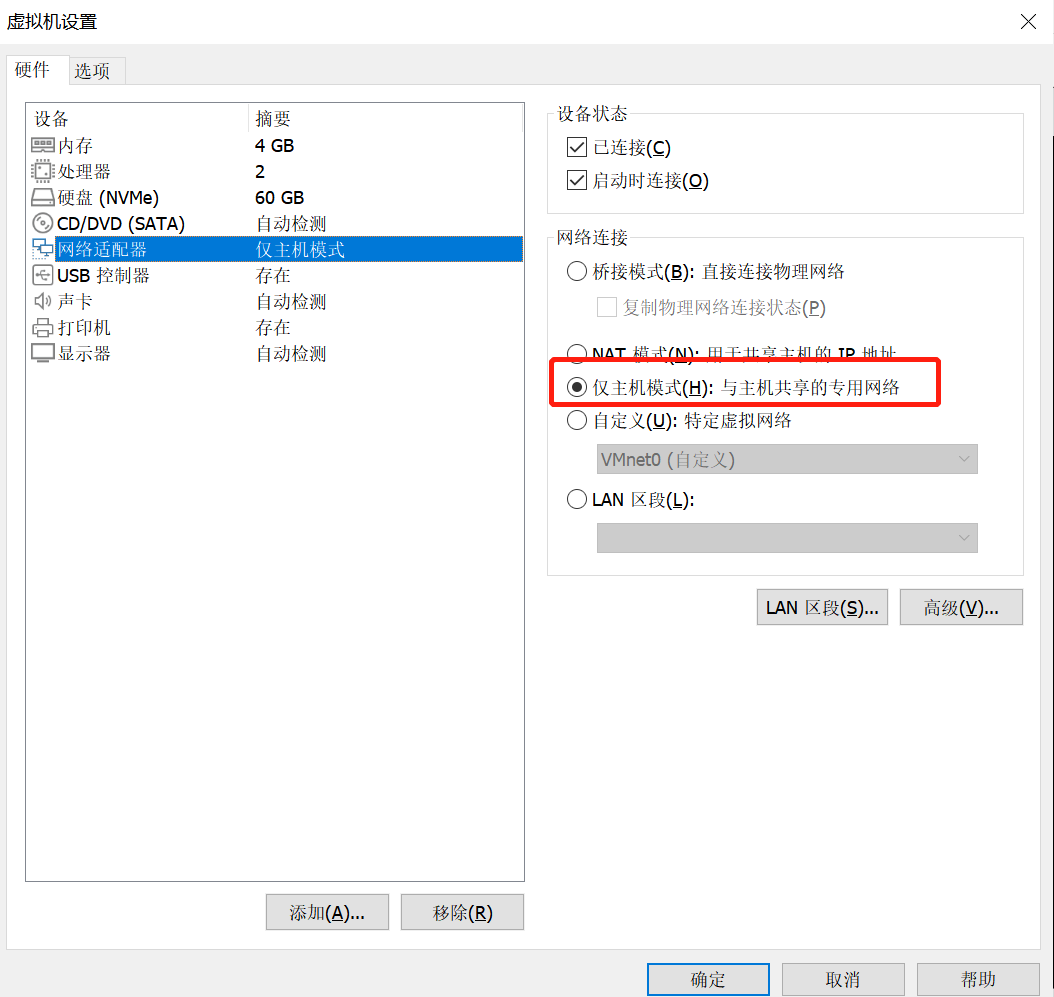
演示环境
1. 通用配置
| Key | Value |
| 系统版本 | Win2016 |
| 集群IP | 192.168.3.2 |
| 网段 | 255.255.255.0 |
| 网关 | 192.168.3.1 |
- 设备配置
| 设备编号 | IP地址 | 域名 |
| 1 | 192.168.3.8 | |
| 2 | 192.168.3.11 | |
IP以及名称规划:
节点1(物理服务器或虚拟机):d1 IP地址:192.168.3.8
节点2(物理服务器或虚拟机):d2 IP地址:192.168.3.11
Windows群集名称:CLUSTER.net IP地址:192.168.3.15(虚拟IP)
可用性组名称:SQLAG
SQL侦听器名称:listen IP地址:192.168.3.18(虚拟IP)
注意事项:
1,只有Windows Server 2016 操作系统才能配置不依赖域的群集 ,2台服务器的操作系统???????????SQL Server?????????????????
2,两个节点的Windos Server 2016 都以Administrator账户登录,并且两台服务器的Administrator密码相同,无特殊意义,只是为了方便后续的操作。
3,两个节点的SQL Server 2016 服务启动账户都设置成Administrator 。2个节点的数据库都有Administrator的登录名,也就是使用Administrator登录服务器时,可用Windows身份???????SQL Server???
即:
节点1的SQL Server上有:d1\administrator ;节点2上有:d2\administrator ;这2个登录账号,在安装SQL Server的时候可创建。均有sysadmin权限。
一:首先配置Windows故障转移群集(2个节点均使用Administrator登录)
第一步:安装Windows故障转移群集(所有节点都需要安装)
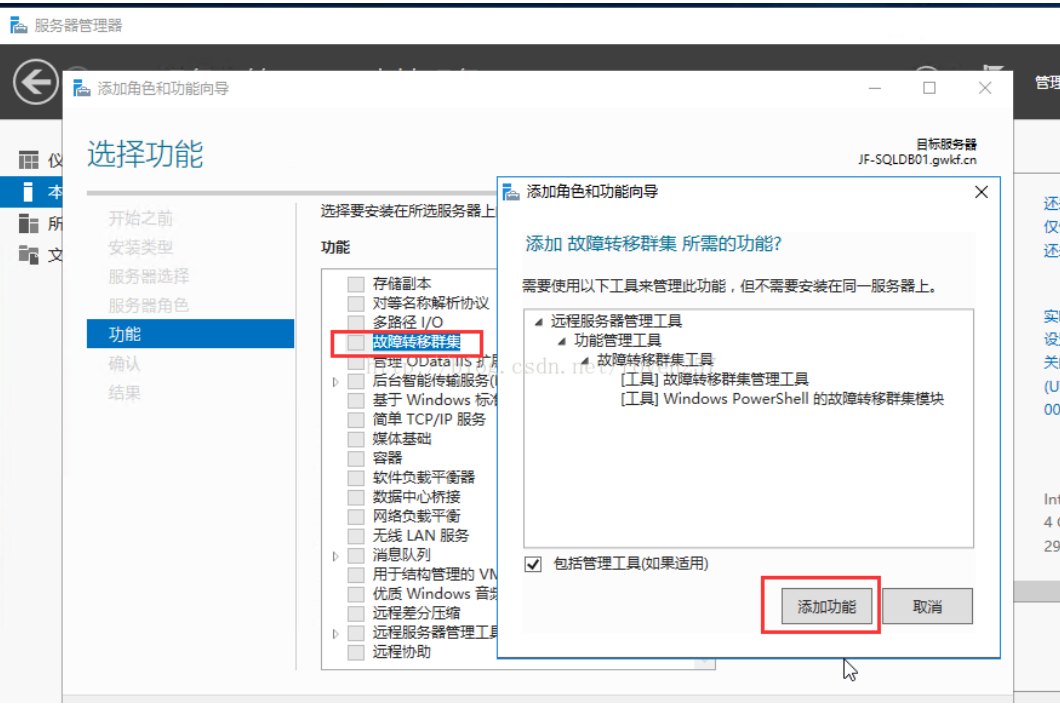
第二步:每个节点的计算机不需要加入域,但需要添加DNS后缀,且每个节点的后缀必须要????????????net),如下图所示的操作。
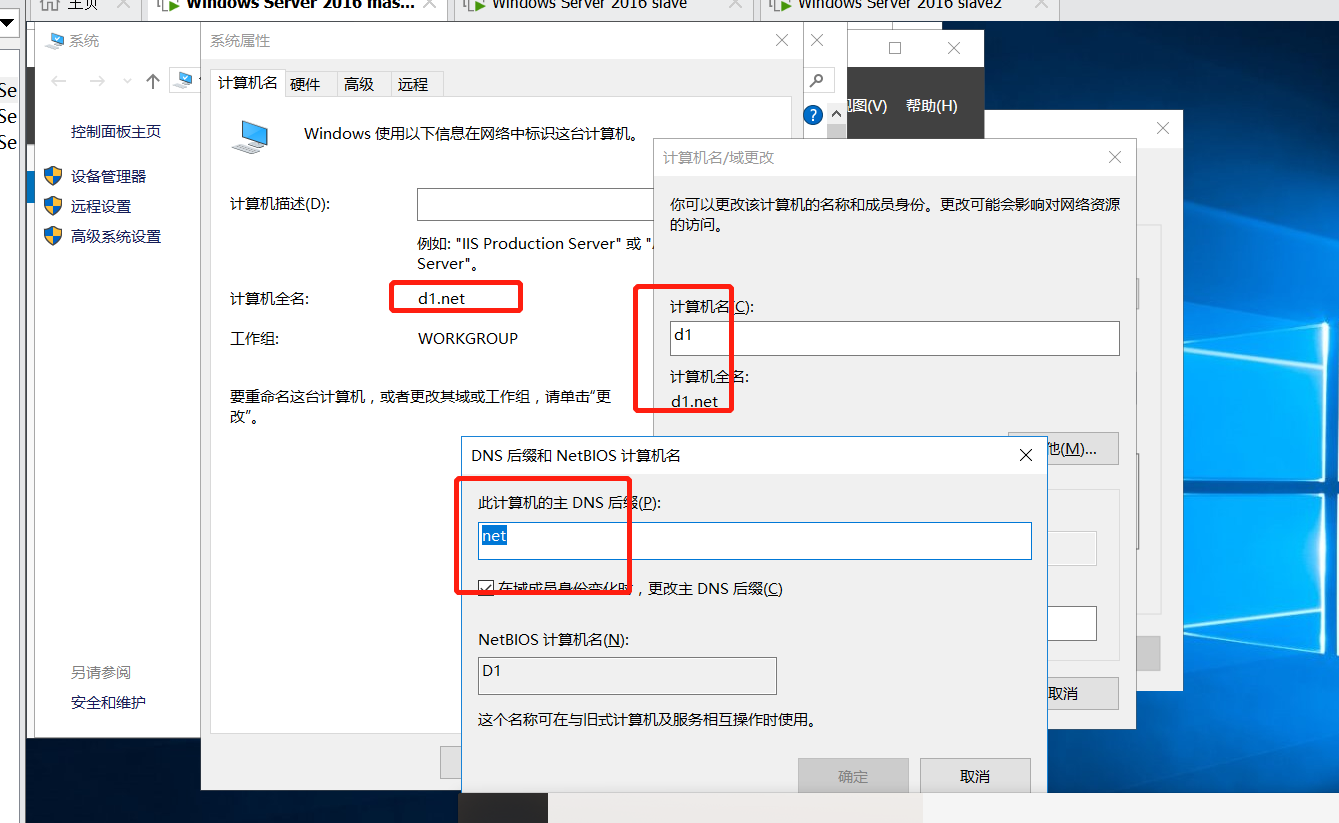
第三步:在每个节点上都添加一个用户(我增加的用户名称是DCAdmin),且用户名以及密???????????????????????????????????????2???????????????????????????
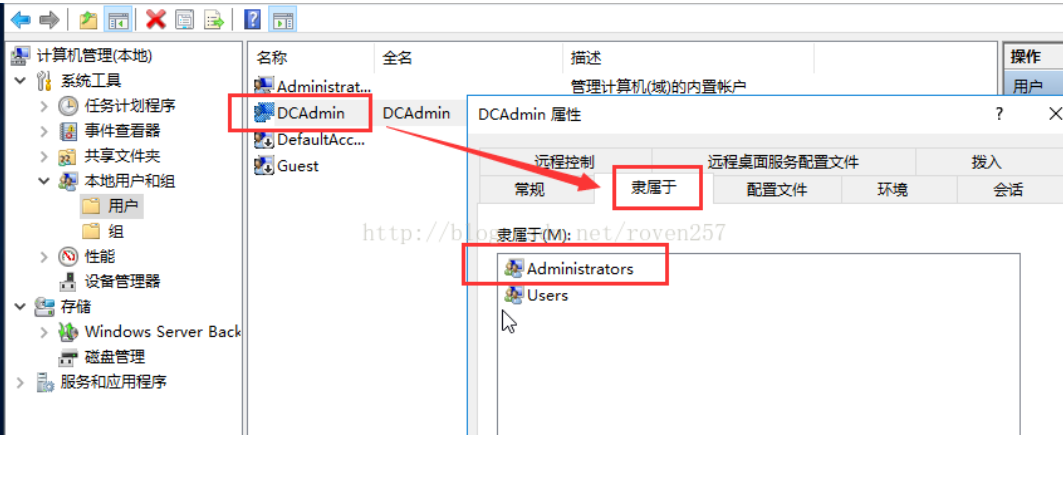
第四步:在每个节点的 hosts 文件中添加每个节点的服务器IP地址和名称、群集IP地址和???????????IP???????????????????????
hosts文件路径:C:\Windows\System32\drivers\etc
hosts文件可以用记事本打开
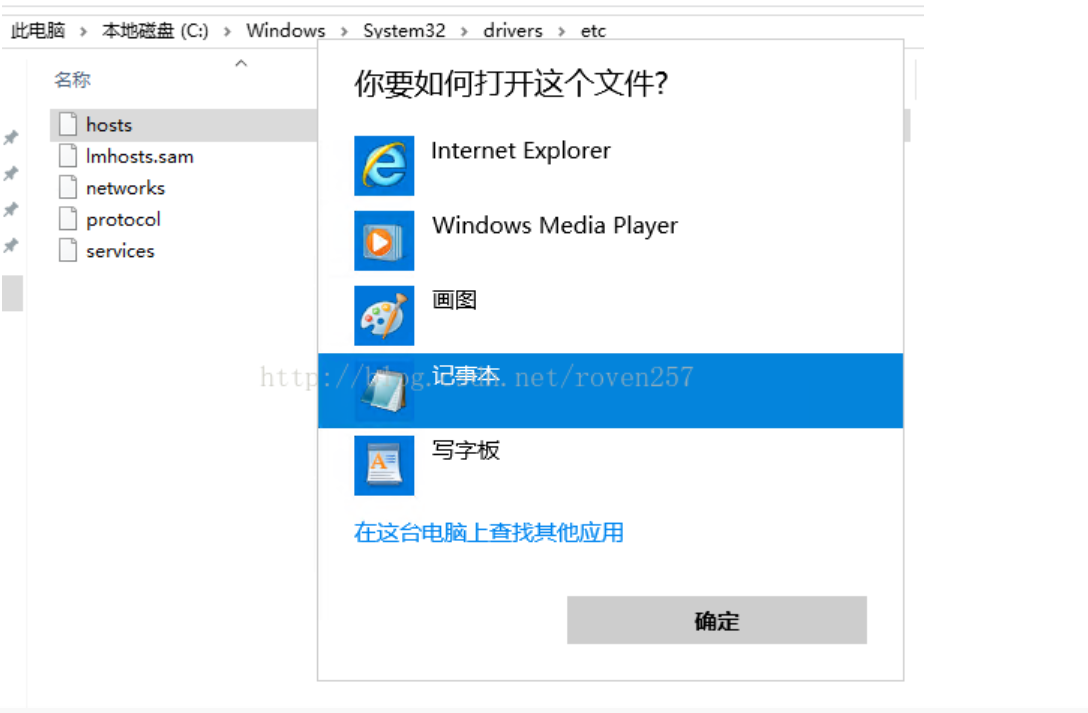
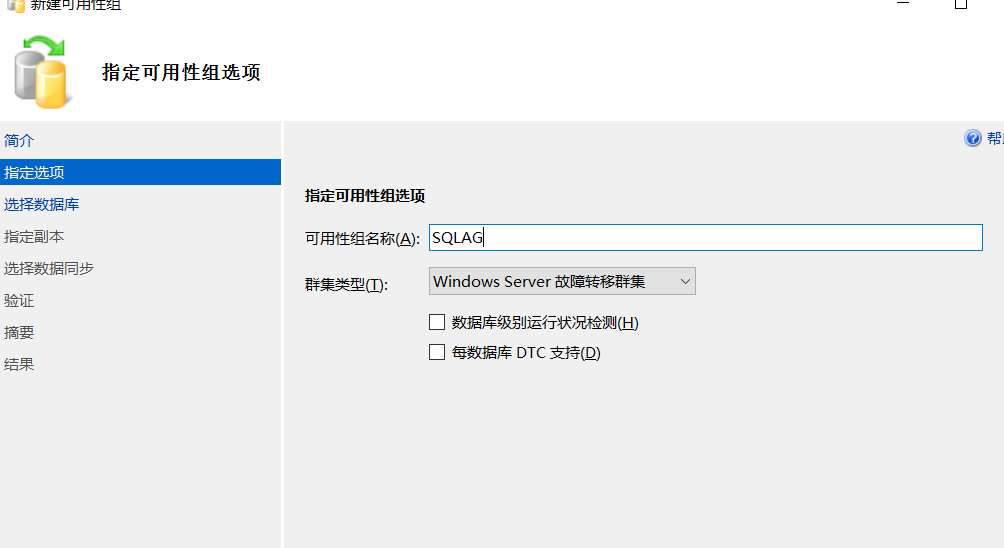
服务器名称,填写的是计算机全名,也就是服务器名带上之前设置的DNS名称后缀的名称,??????d1.net。host文件需要在2个节点的服务器上都进行相同的操作。
我这边使用的dns解析来解决,首先需要安装dns
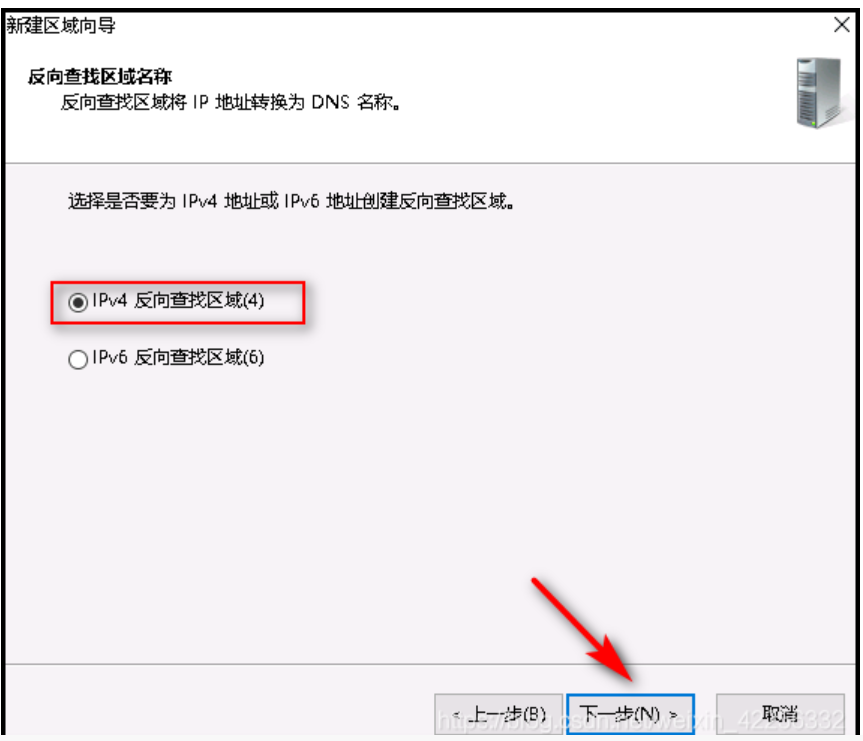
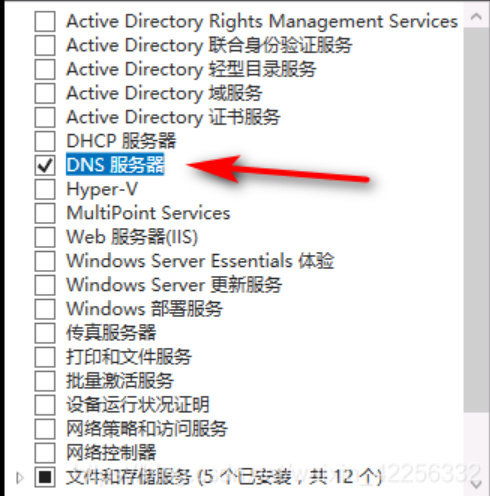
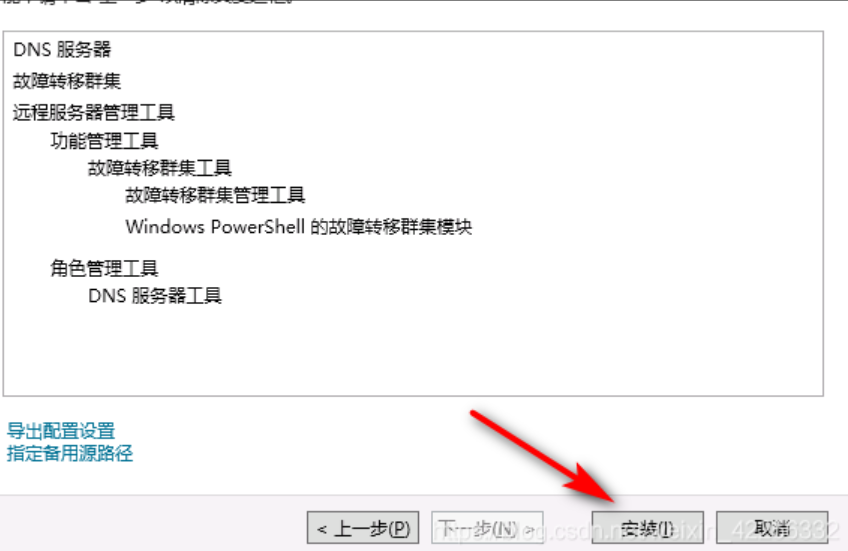
所有主机配置DNS解析记录 并测试解析
- 新建正向查找区域NET
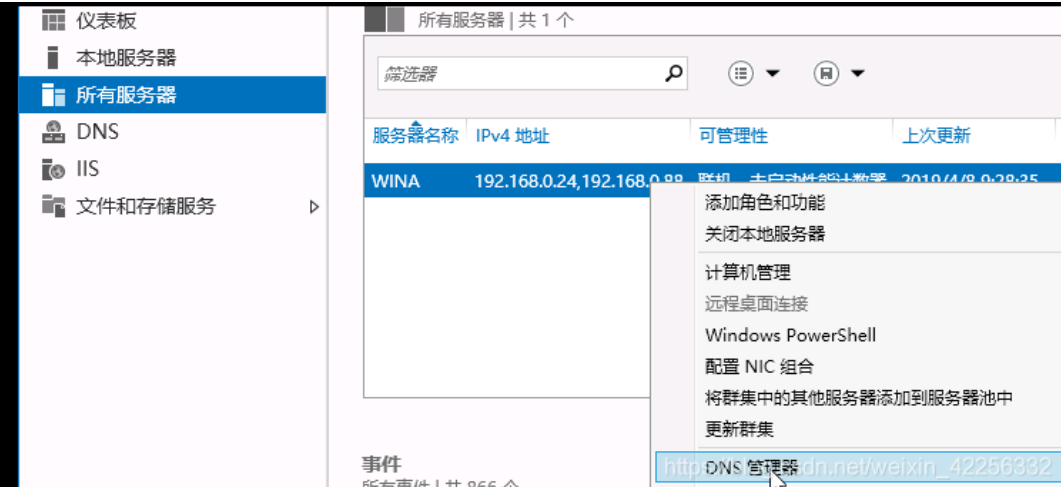
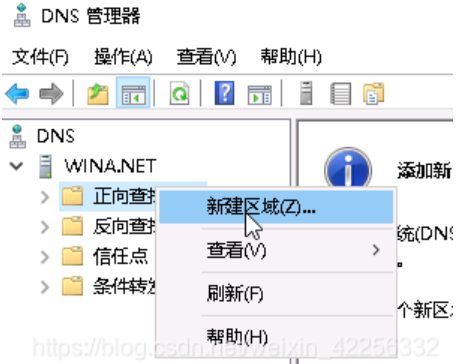
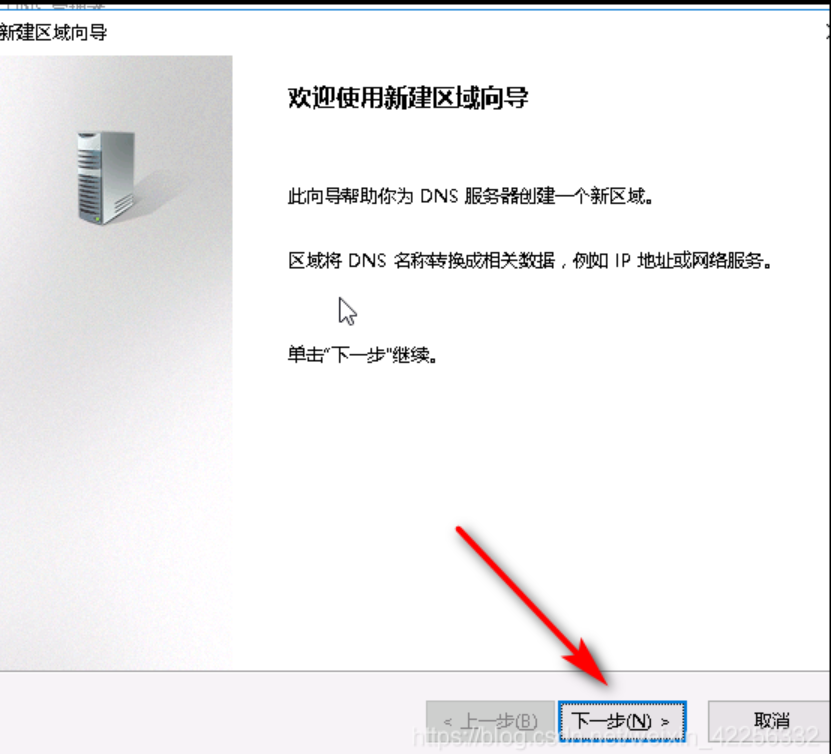
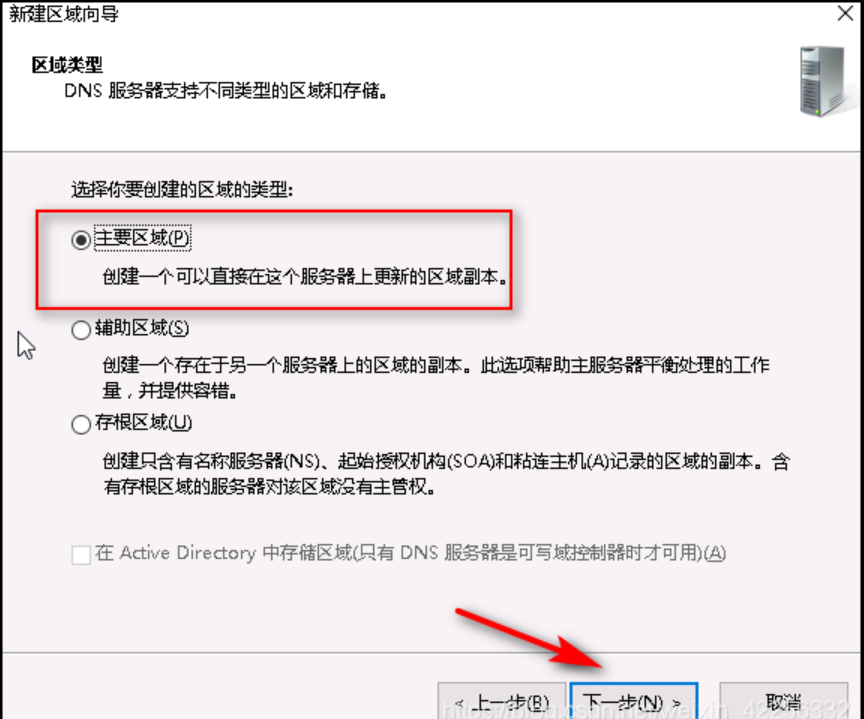
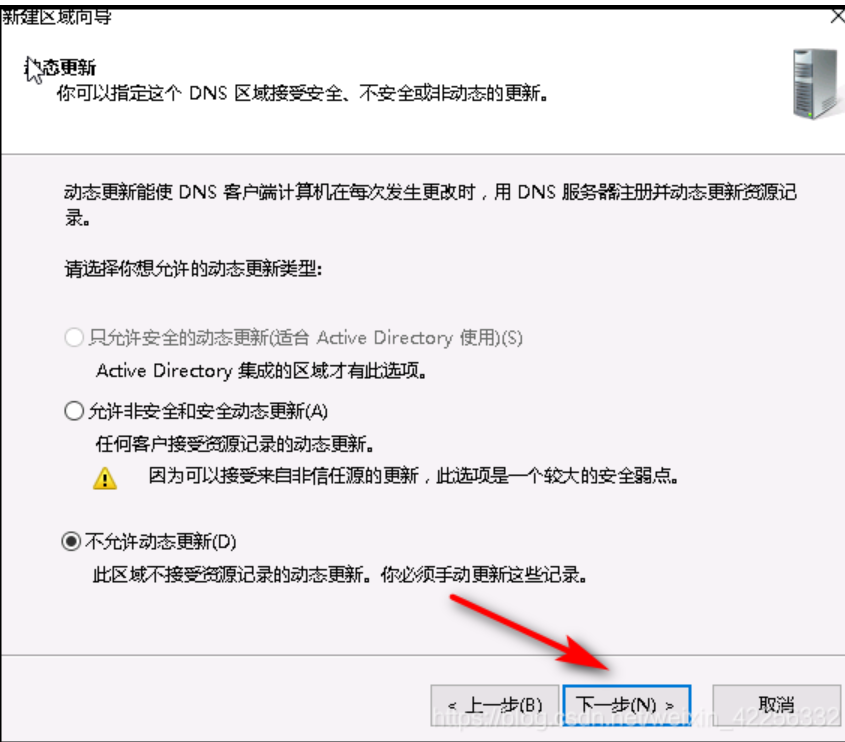
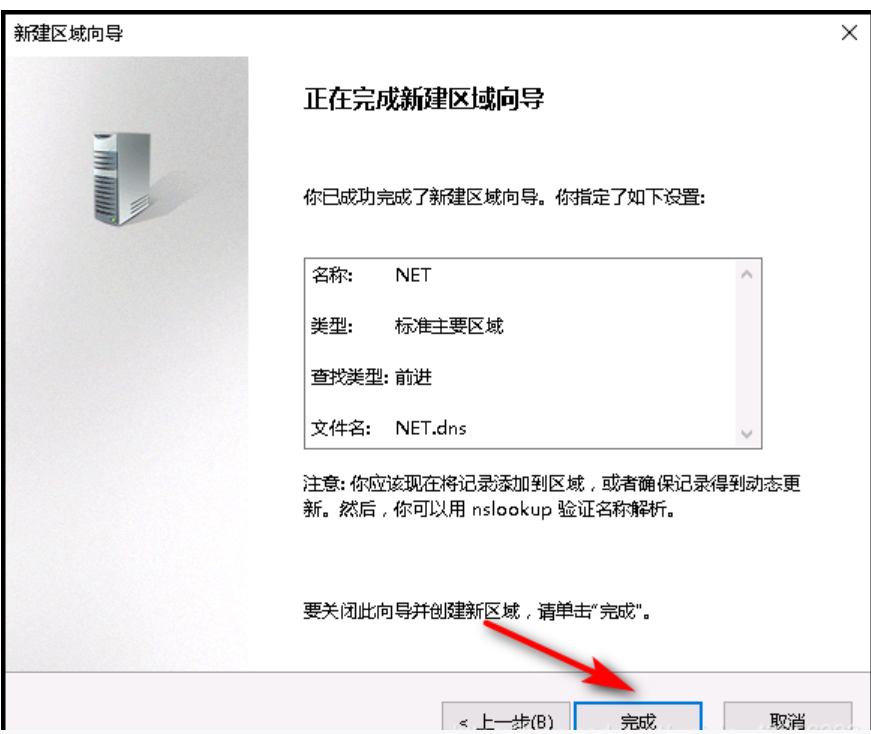
- 新建反向查找区域
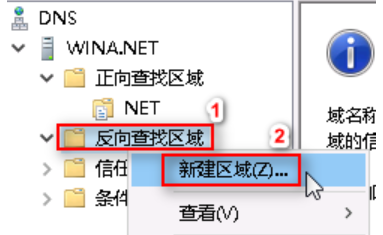
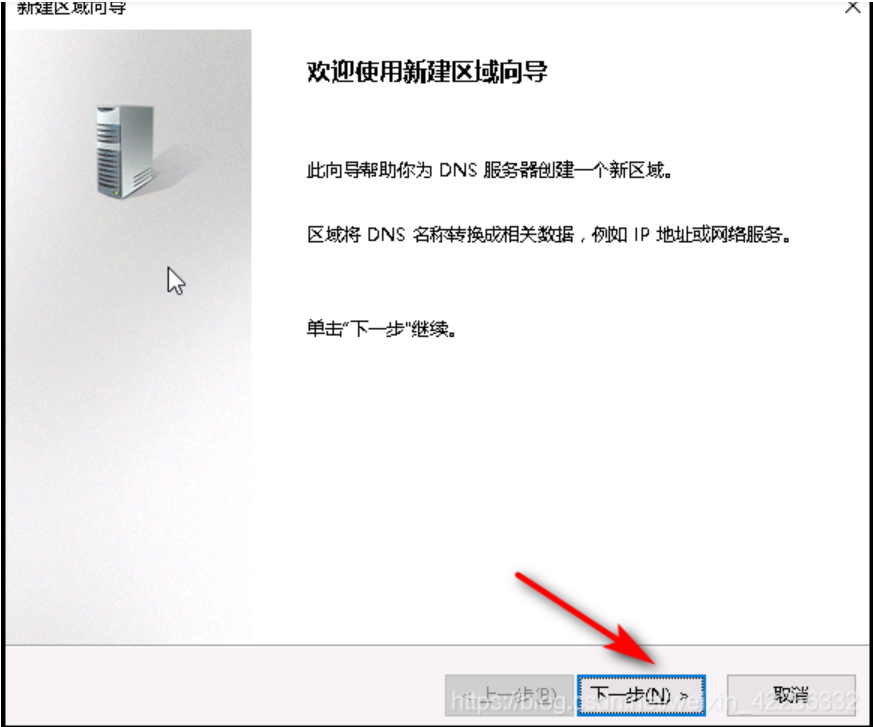
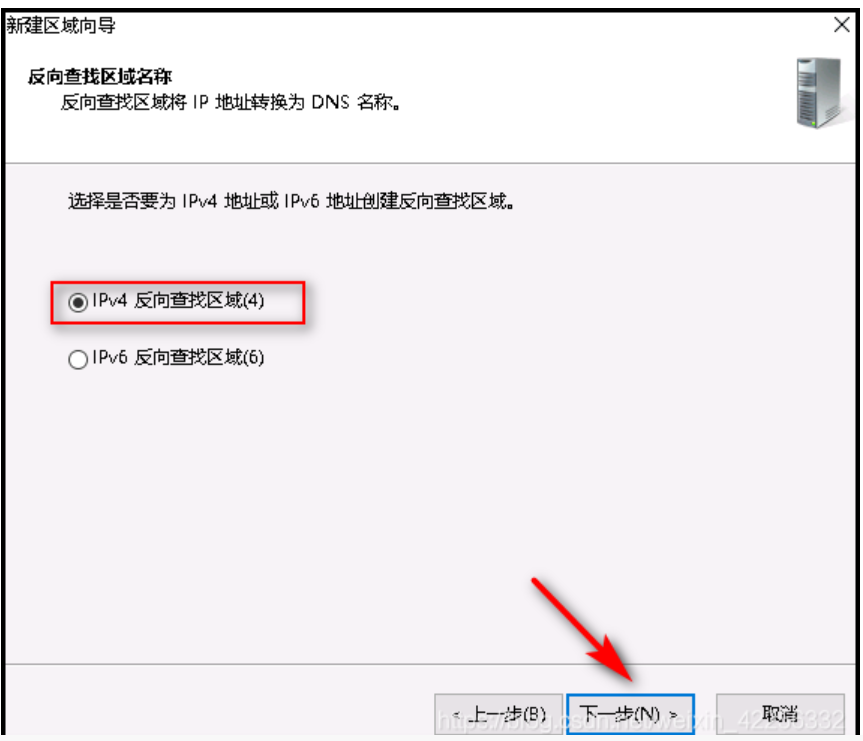
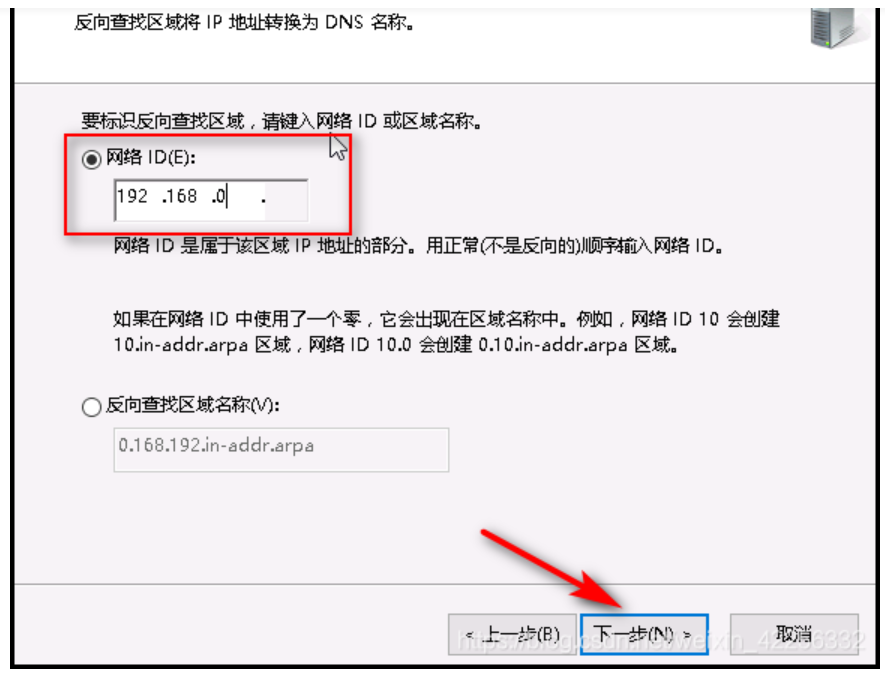
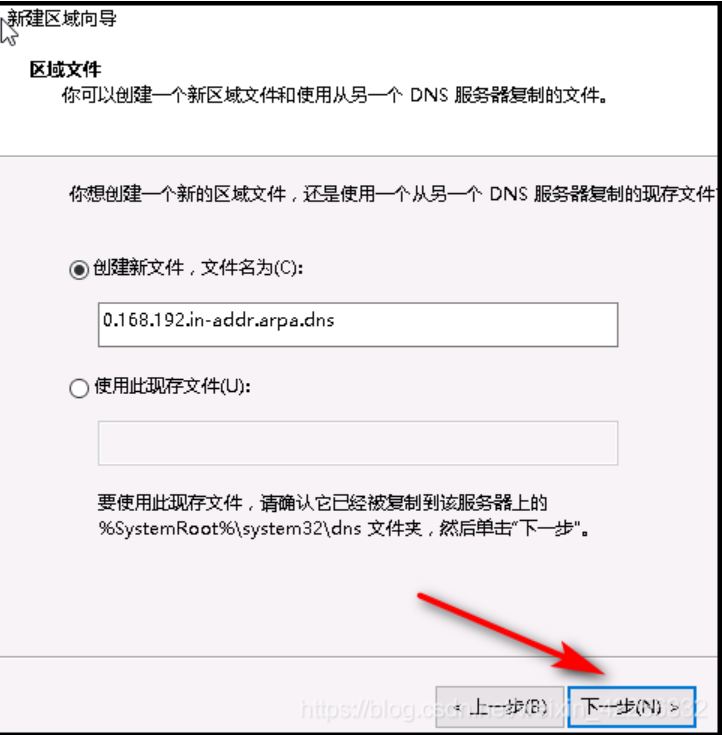
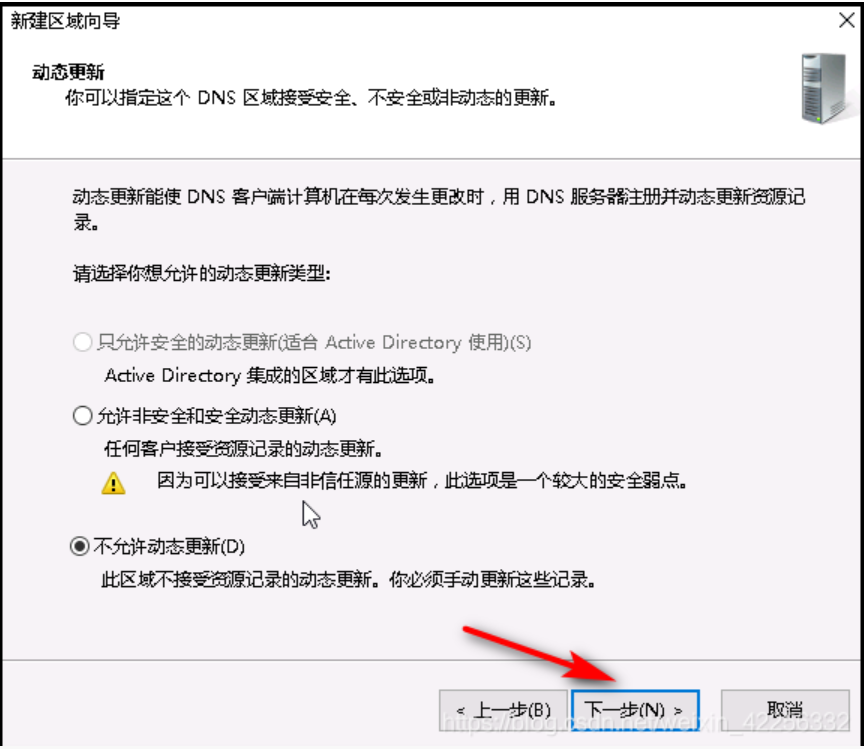
结果就像这样的:
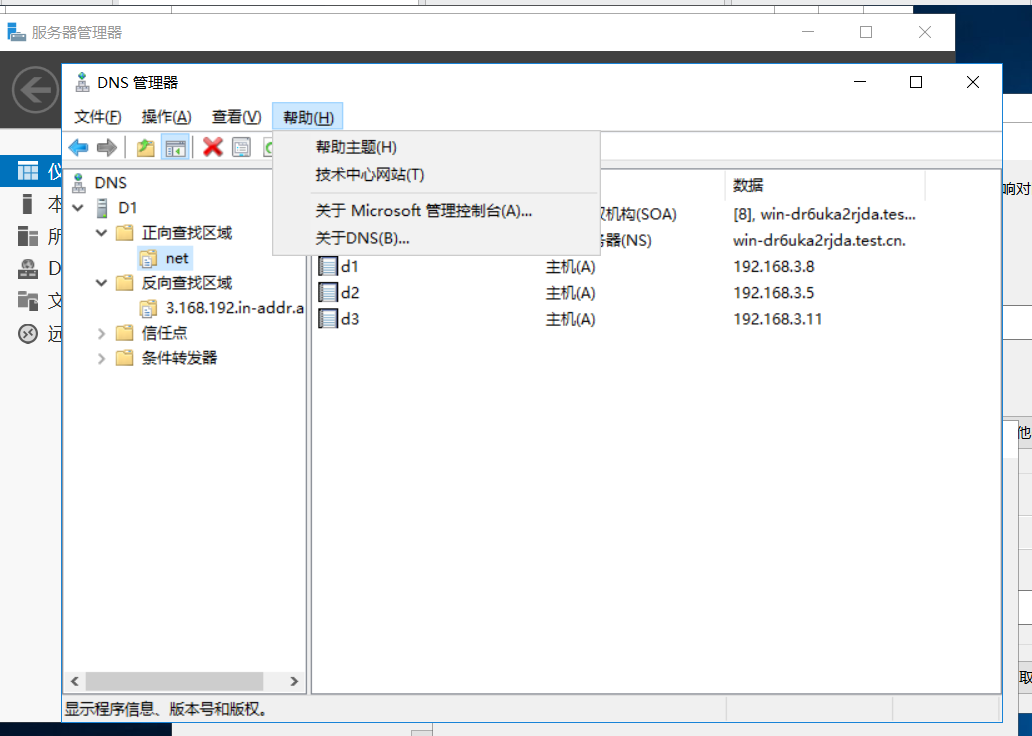
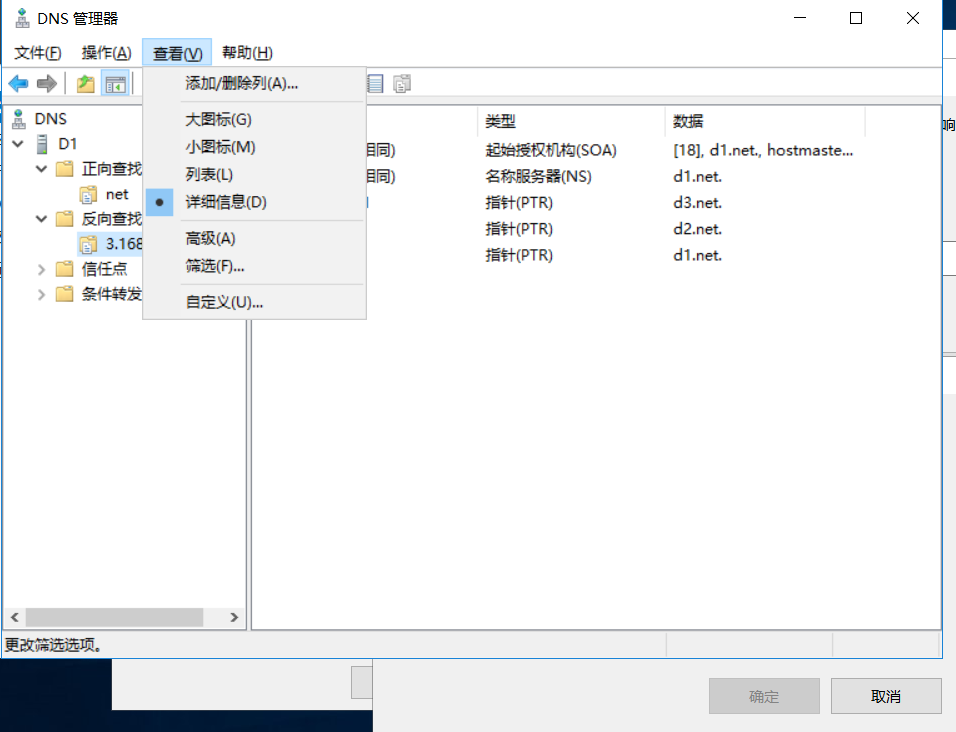
- 新建反向查找记录 (我们新建正向记录勾选了PTR指针 默认已经新建了B/C主机的反向记录) 现在只需新建一条本机的PTR记录
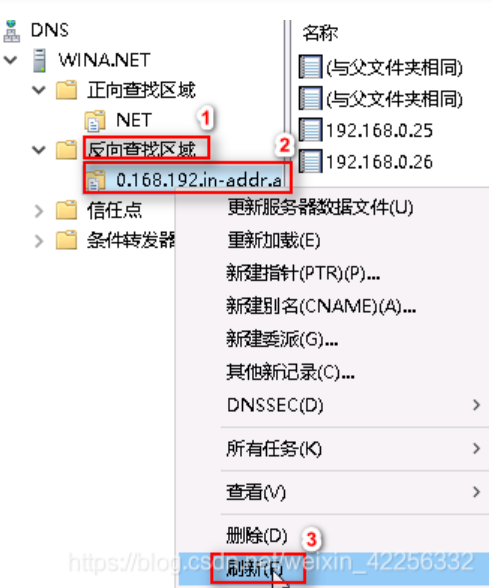
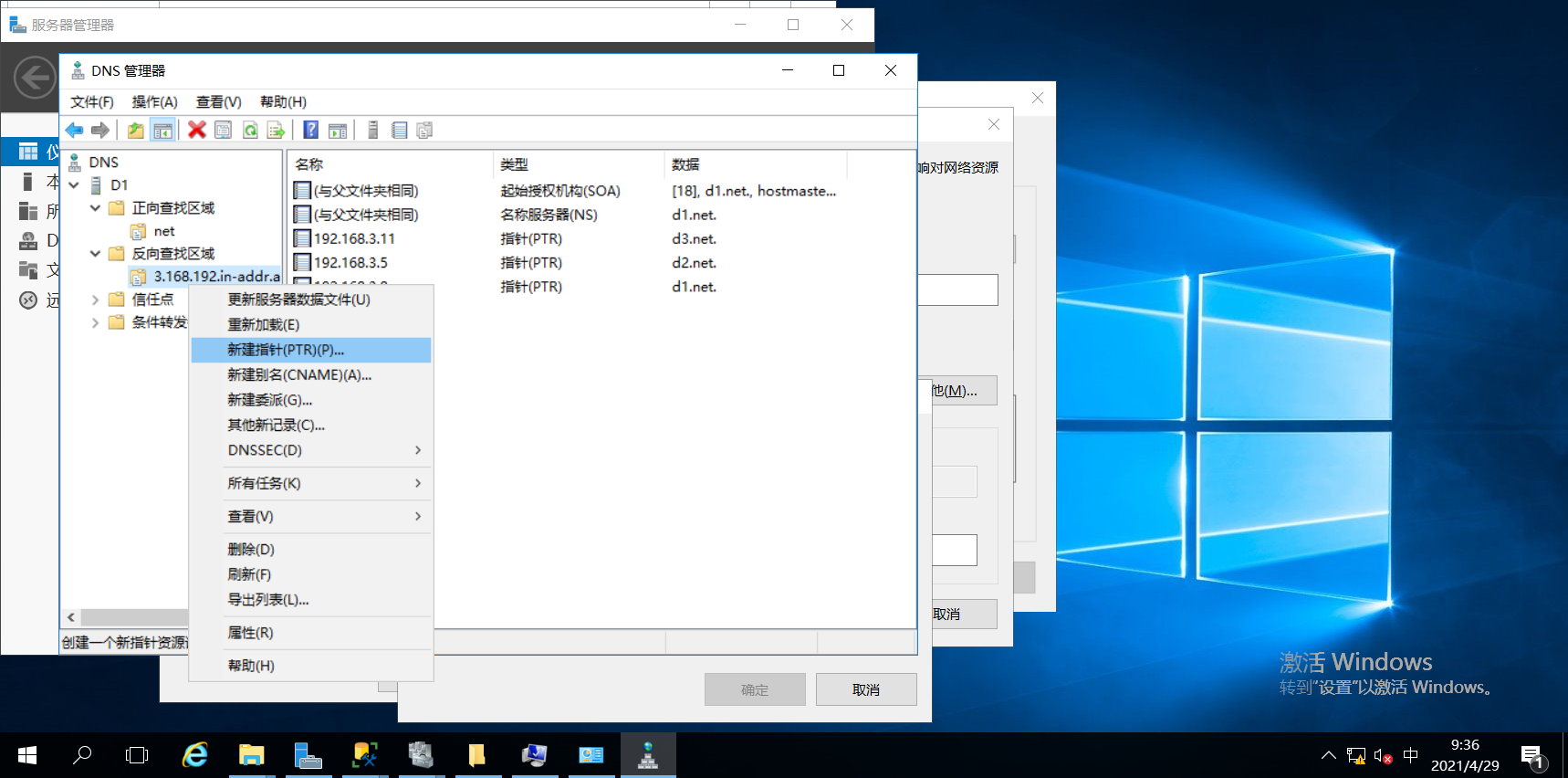
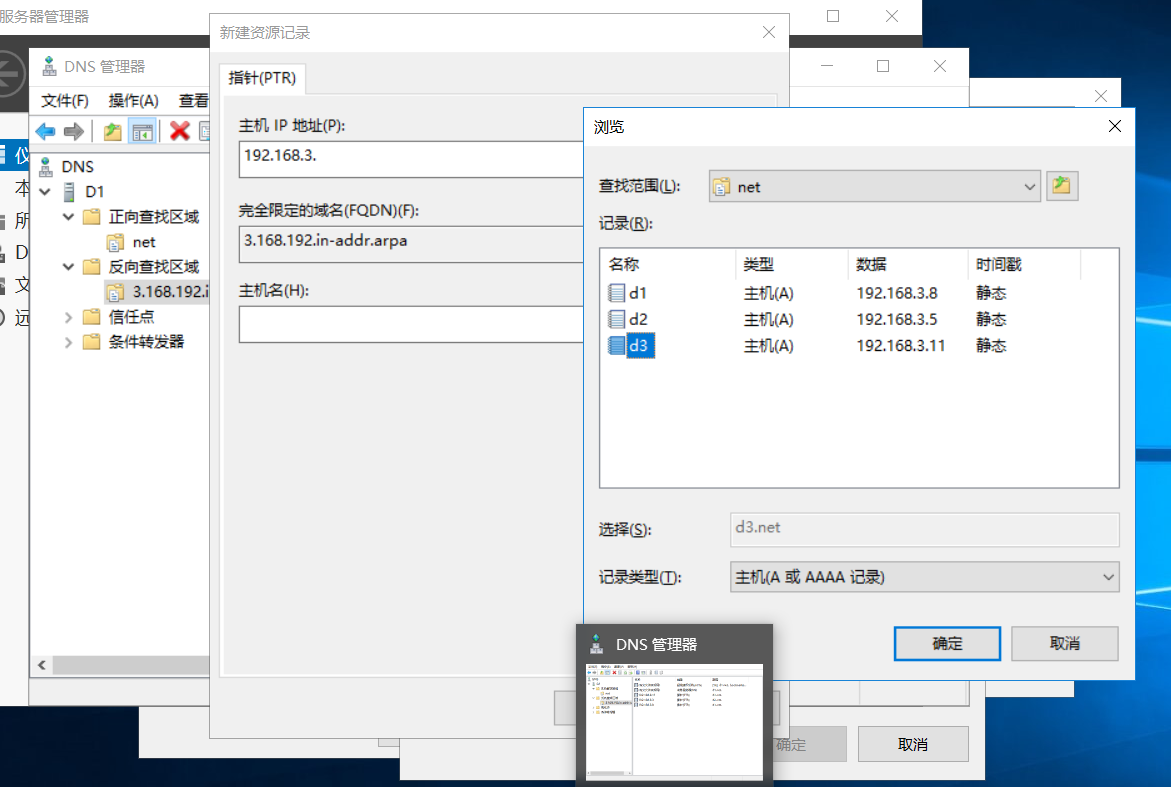
- 测试解析

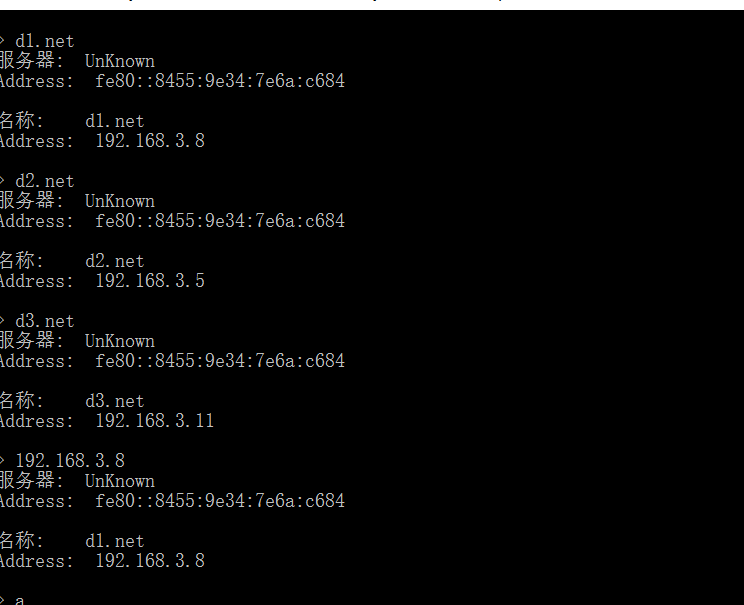
无域的服务器都要配置dns服务器,可以使用host但是我觉得网络配置使用静态表实在太low,毕竟不是开发做做switchhost的换同根同域环境。
A主机配置故障转移群集 B/C主机连接到群集 指定虚拟IP192.168.3.15
- 主机A创建集群CLUSTER
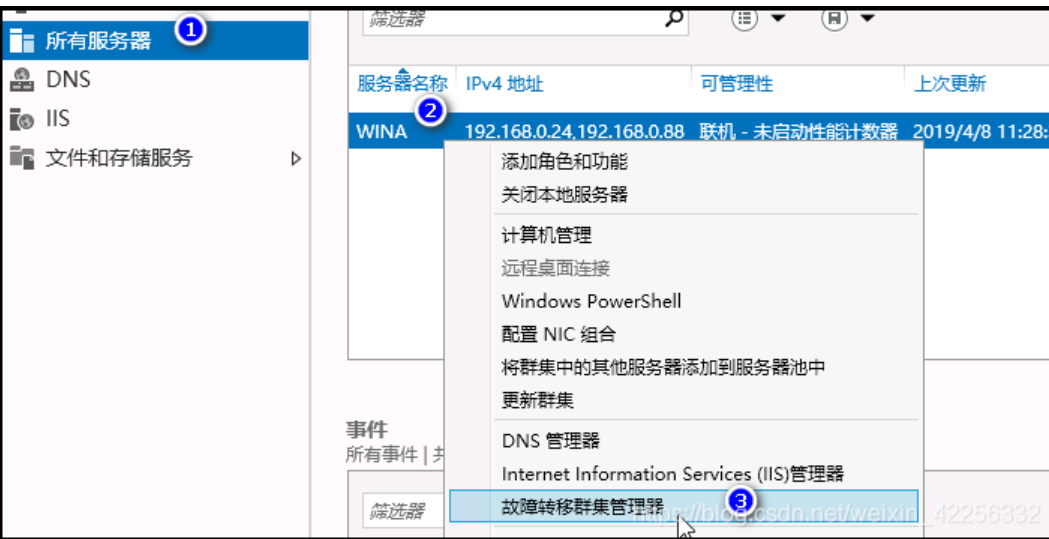
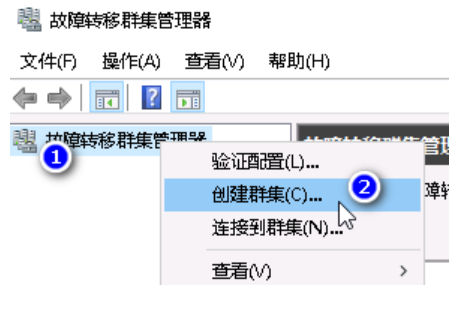
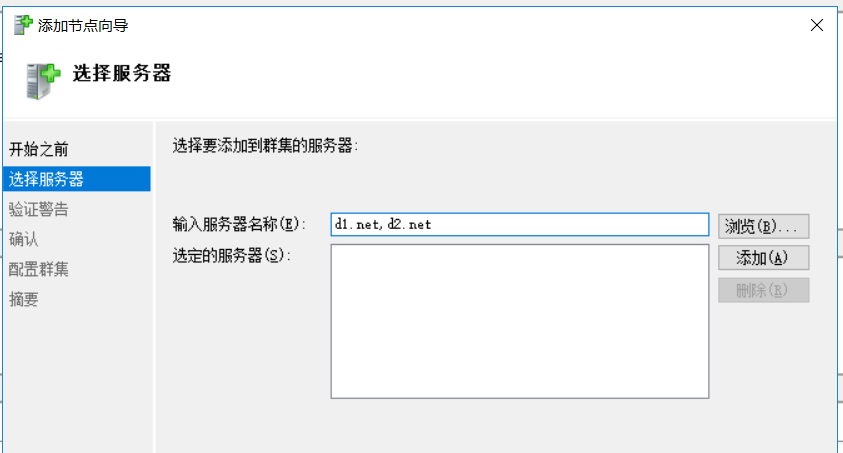
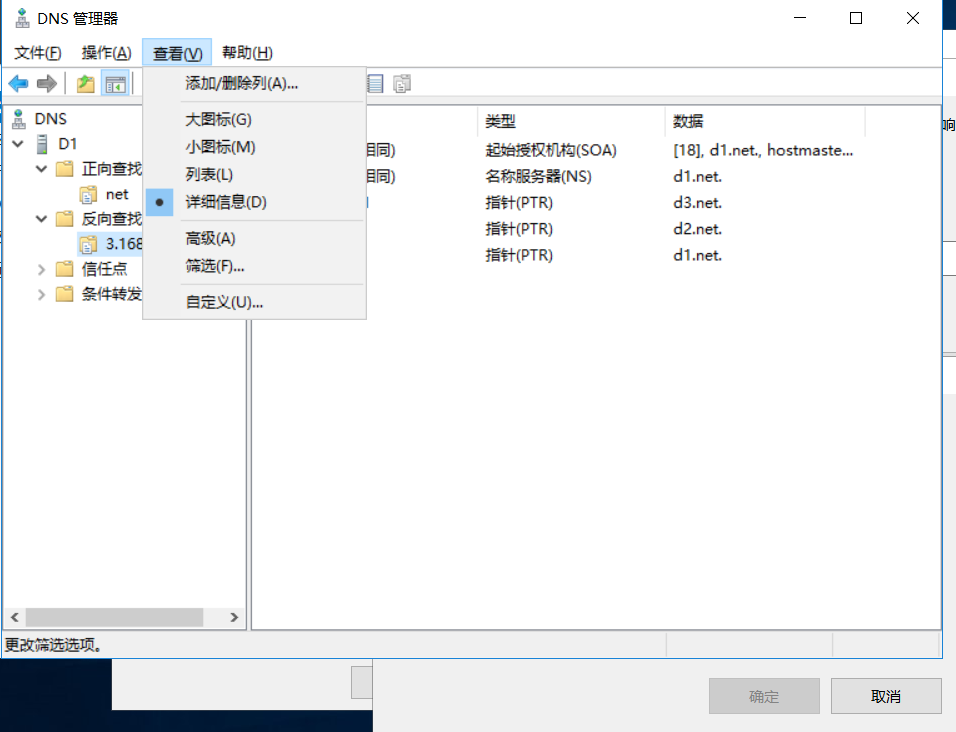
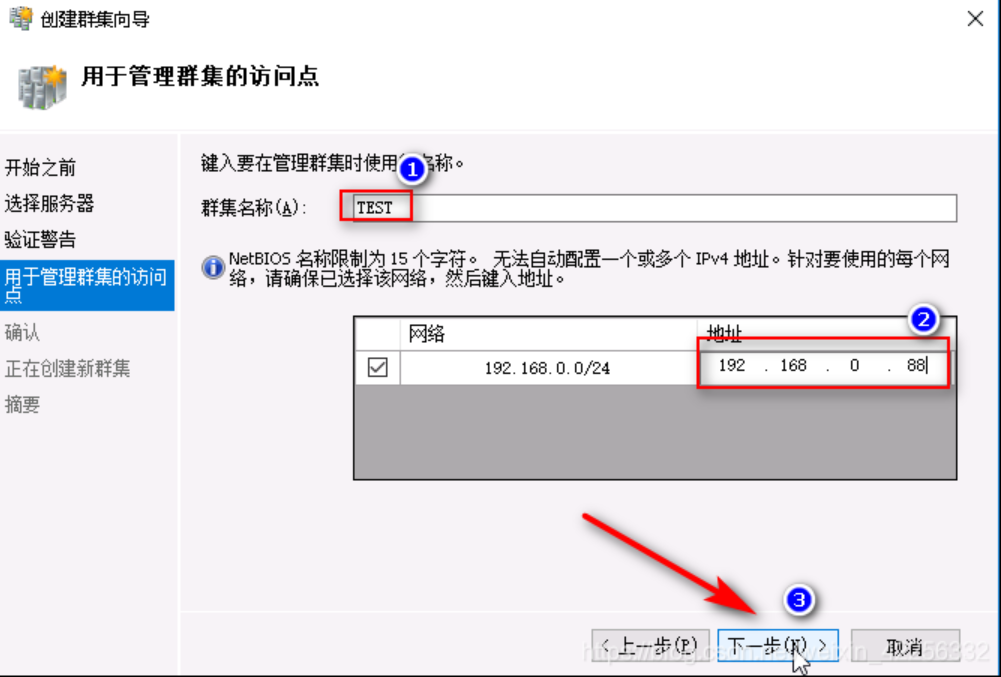
这边填之前的说好的192.168.3.15
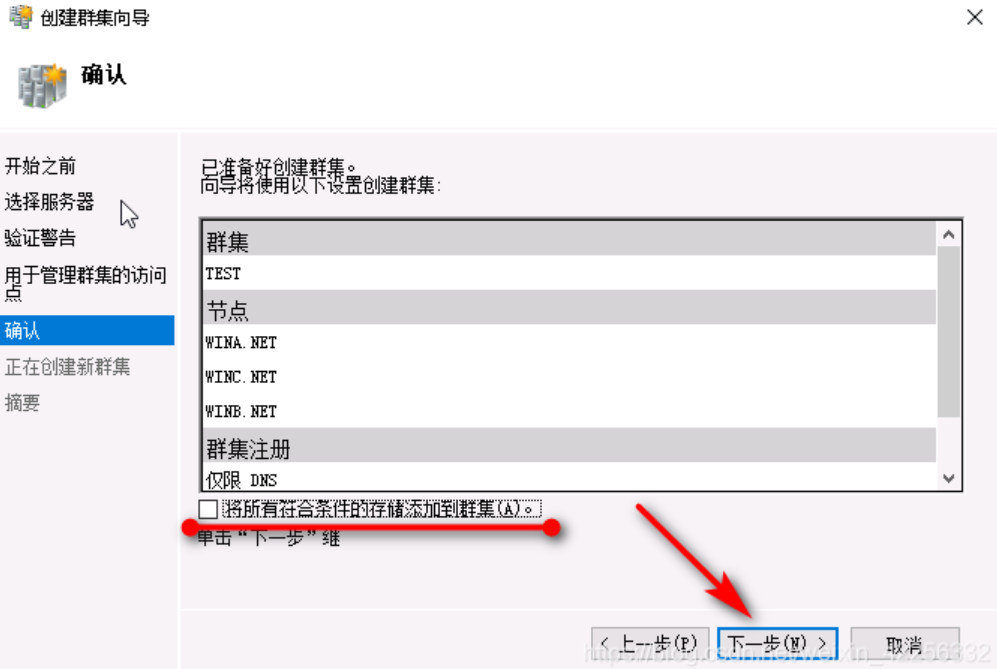
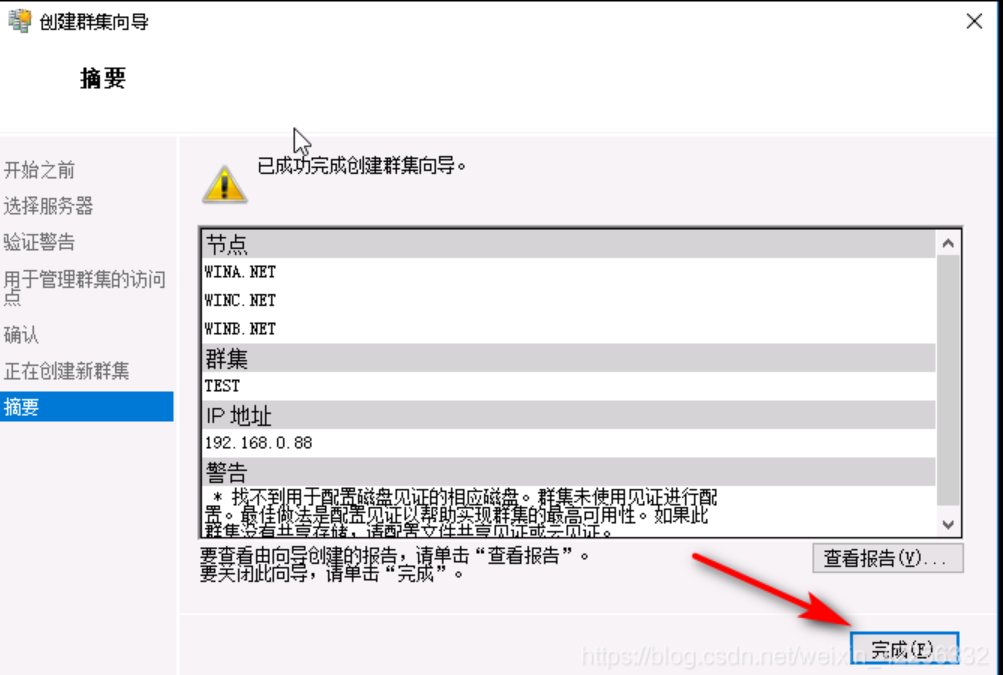
这样各个节点已经连接了。
第五步:设置允许应用或功能通过防火墙,两个节点均要设置,按照下面图中红框框出的地方设置,注意选项后面打勾的位置。
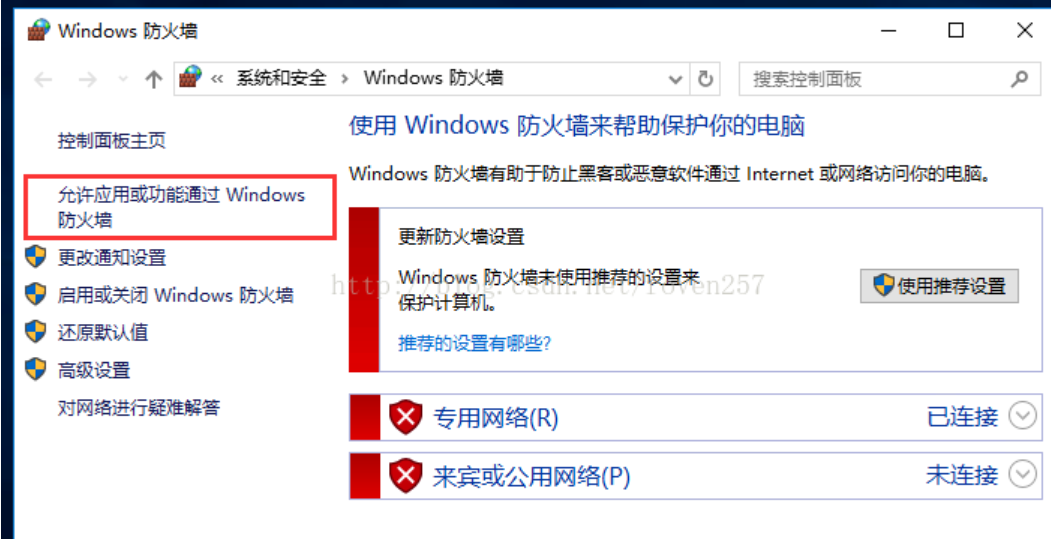
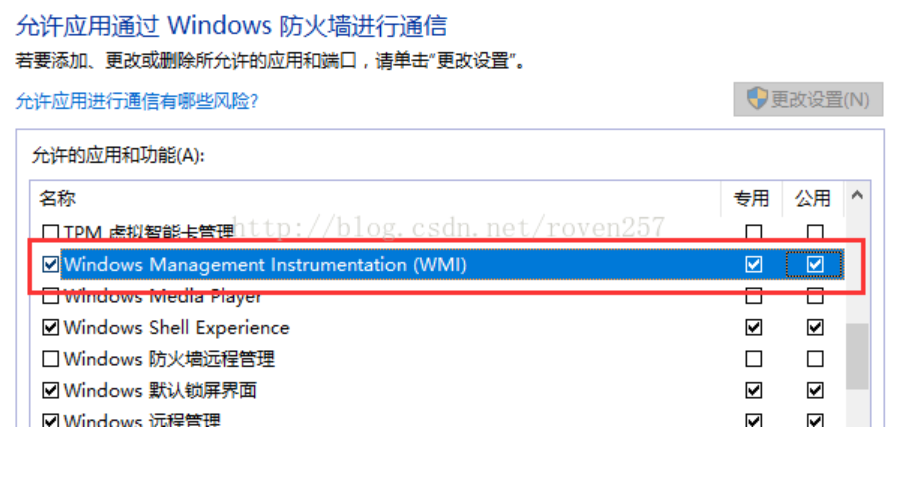
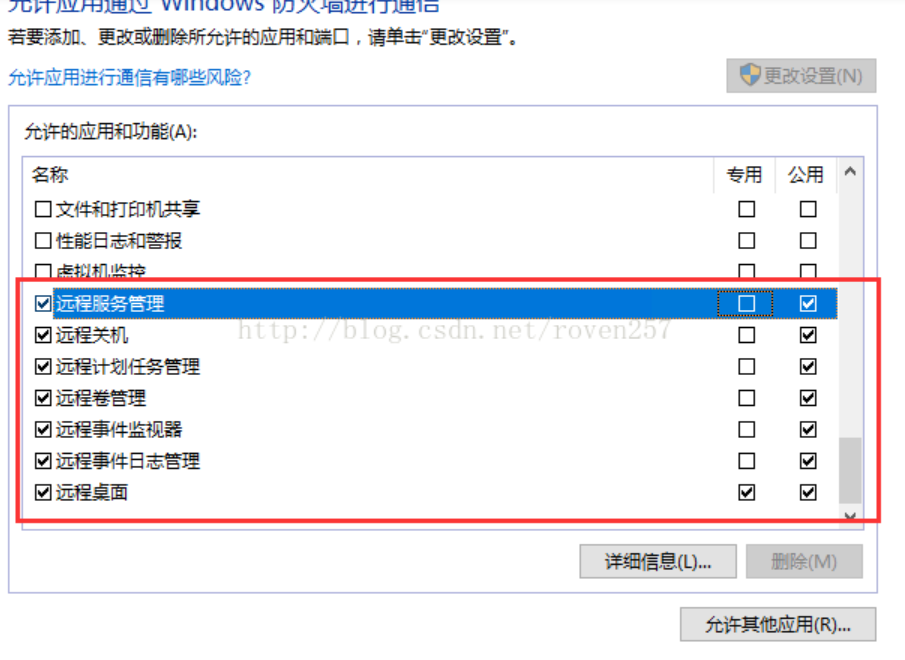
二:配置SQL Server AlwaysOn
SQL Server的安装这里就不描述,直接从配置AlwaysOn开始操作。
1 ,这里配置AlwaysOn,我采用的是共享文件夹的方式,所以首先在DB1这个节点上创建一个?????????????????????????????????????????DCAdmin??????DB2???????????????????
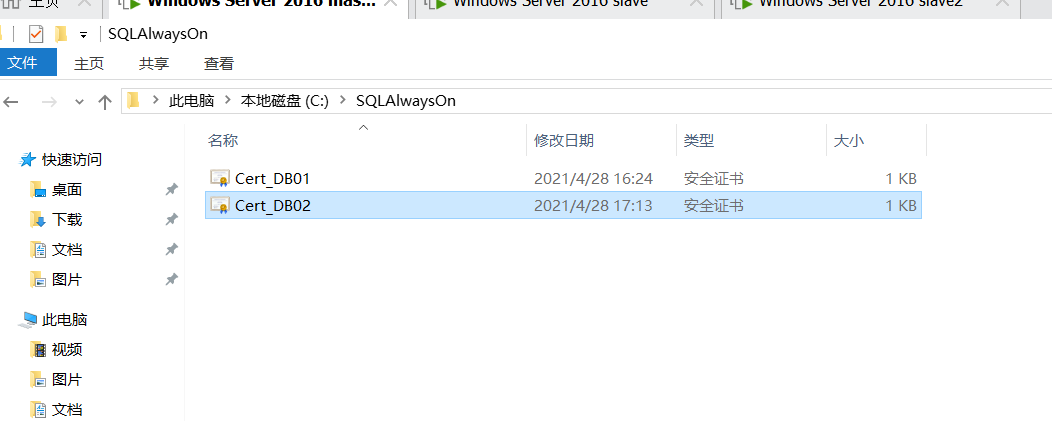
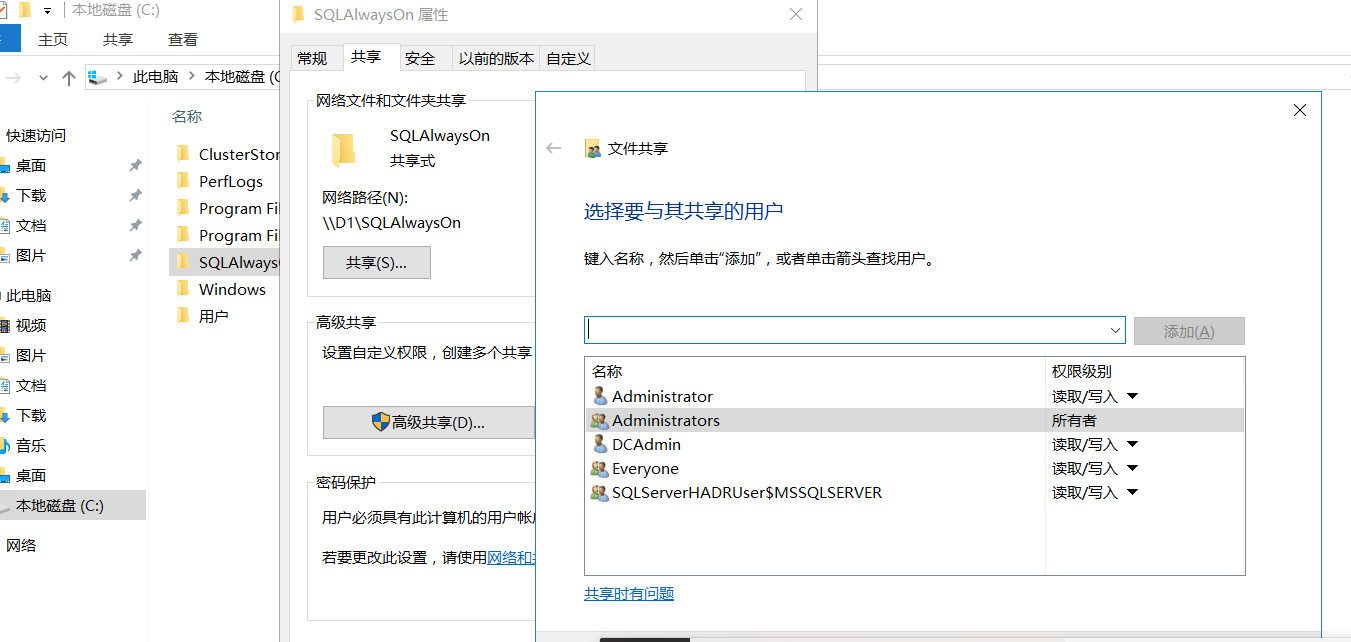
- 在DB1和DB2上设置启用AlwaysOn
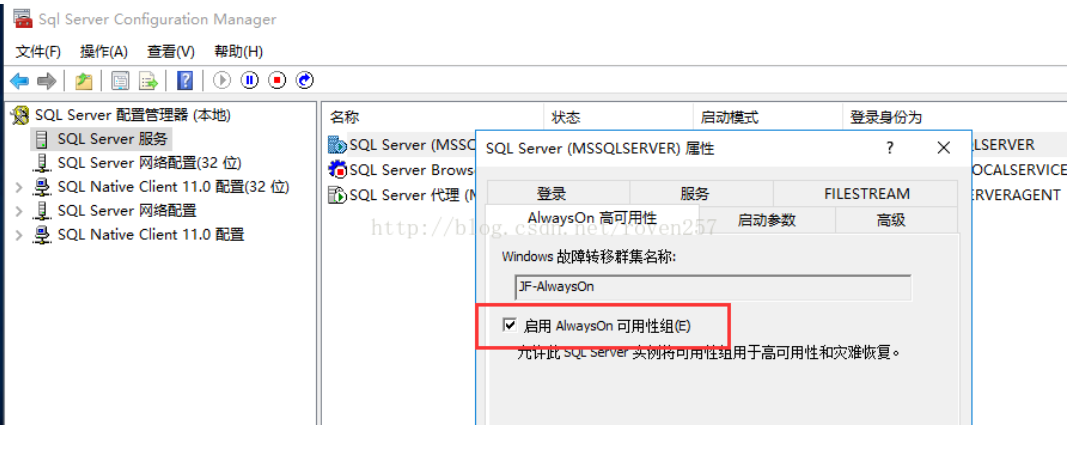
启用AlwaysOn会要求重启服务,重启就可以。
3,重启服务后,查看服务器属性,确保 HADR 为 True
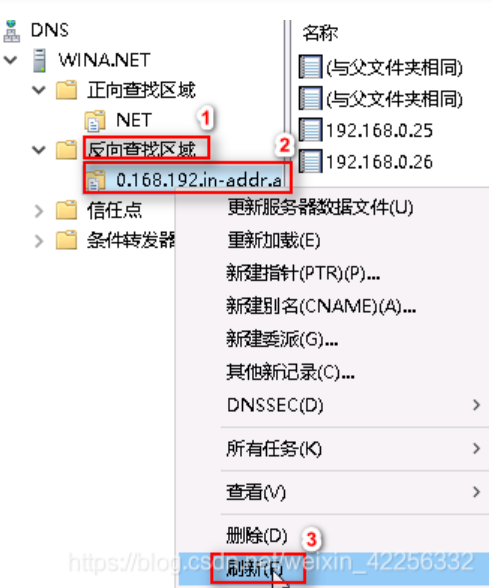
既然节点没有加入域,那么就不能用域认证,只能用证书认证,因此需要在每个节点的数据库中创建其他节点的数据库证书。(请留意我连接数据库的账户,在创建端口的代码中有用到)
因此在配置可用性组前先在各节点配置证书认证信任。
4,分别在两个节点数据库上创建证书,并且彼此还原对方的证书,SQL代码如下:
注:我是在节点1上用administrator登录服务器,使用Windows身份登录SQL Server。在节?2????????administrator????????????????Windows????????SQL Server?
--共享文件夹路径: —-\\JF-SQLDB01\SQLAlwaysOn 使用共享文件夹是为了方便读取每个节点的证书
--节点一上执行:创建主密钥/证书/端点,备份证书到共享文件夹中。
USE master;
GO
CREATE MASTER KEY ENCRYPTION BY PASSWORD = ‘JFAlwaysOnShare2016’ ——密码
GO
CREATE CERTIFICATE Cert_DB01
WITH SUBJECT = ‘Cert_DB01’,
START_DATE = ‘2021-04-01’,EXPIRY_DATE = ‘2029-12-31’ —证书的有效时间
GO
-—-导出证书,将证书放在共享文件夹里面
BACKUP CERTIFICATE Cert_DB01
TO FILE = ‘\\D1\SQLAlwaysOn\Cert_DB01.cer’
GO
-—创建端点
CREATE ENDPOINT [SQLAG_Endpoint]
AUTHORIZATION [WIN-DR6UKA2RJDA\Administrator] ——此账户是连接数据库的账户
STATE=STARTED
AS TCP (LISTENER_PORT = 5022, LISTENER_IP = ALL)—-侦听端口,1024 和 32767 之间的任何数字都有效。侦听IP地址,默认值为 ALL,表示??????????????????? IP ?????????????
FOR DATA_MIRRORING
(ROLE = ALL,AUTHENTICATION = CERTIFICATE Cert_DB01, ENCRYPTION = REQUIRED ALGORITHM AES)
GO
--节点二上执行:创建主密钥/证书,备份证书。
USE master;
GO
CREATE MASTER KEY ENCRYPTION BY PASSWORD = ‘JFAlwaysOnShare2016’;
GO
CREATE CERTIFICATE Cert_DB02
WITH SUBJECT = ‘Cert_DB02’,
START_DATE = ‘2021-04-01’,EXPIRY_DATE = ‘2029-12-31’;
GO
BACKUP CERTIFICATE Cert_DB02
TO FILE = ‘\\D2\SQlAlwayon\Cert_DB02.cer’;
GO
CREATE ENDPOINT [SQLAG_Endpoint]
AUTHORIZATION [WIN-93HCUQ47RJN\administrator]
STATE=STARTED
AS TCP (LISTENER_PORT = 5022, LISTENER_IP = ALL)
FOR DATA_MIRRORING
(ROLE = ALL,AUTHENTICATION = CERTIFICATE Cert_DB02, ENCRYPTION = REQUIRED ALGORITHM AES)
GO
--节点一上执行:创建节点二的证书
USE master;
GO
CREATE CERTIFICATE Cert_DB02
FROM FILE = ‘\\JF-SQLDB01\SQLAlwaysOnShare\Cert_DB02.cer’;
GO
--节点二上执行:创建节点一的证书
USE master;
GO
CREATE CERTIFICATE Cert_DB01
FROM FILE = ‘\\JF-SQLDB01\SQLAlwaysOnShare\Cert_DB01.cer’;
GO
上面两部做不了就手动安装,原因是sql server没有读证书权限增加进去
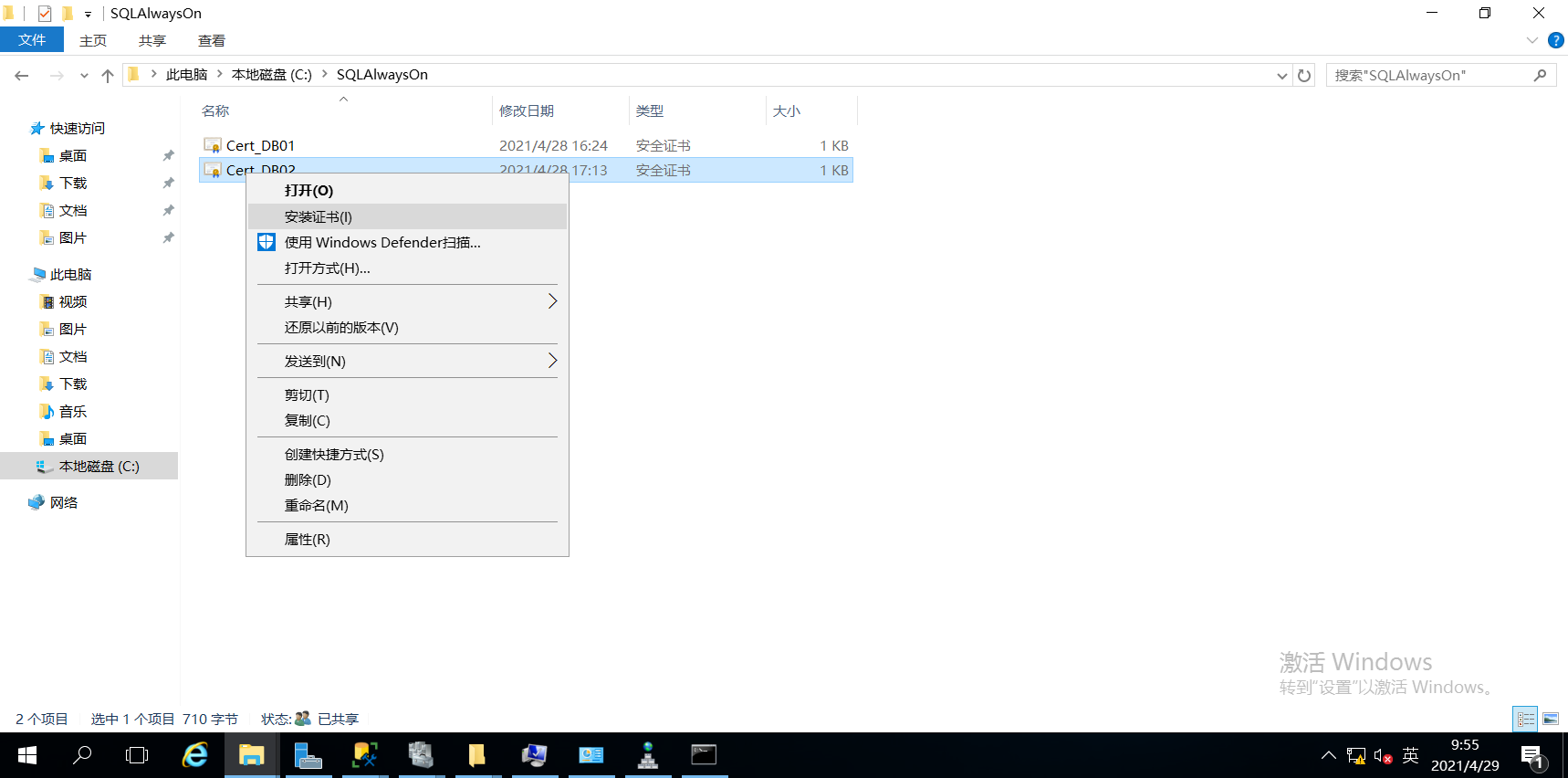
- 配置可用性组,接下来就和以前版本的配置是一样的了,不再描述,按照下面的截图一步一步配置
这个最好把db2设置为sa模式,然后用db1的机器尝试连接下,保证可用性配置的1433是联通的
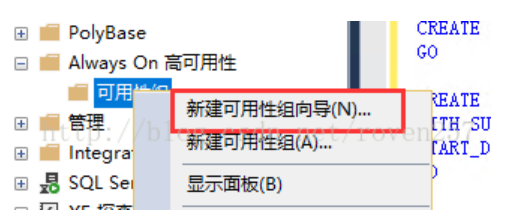
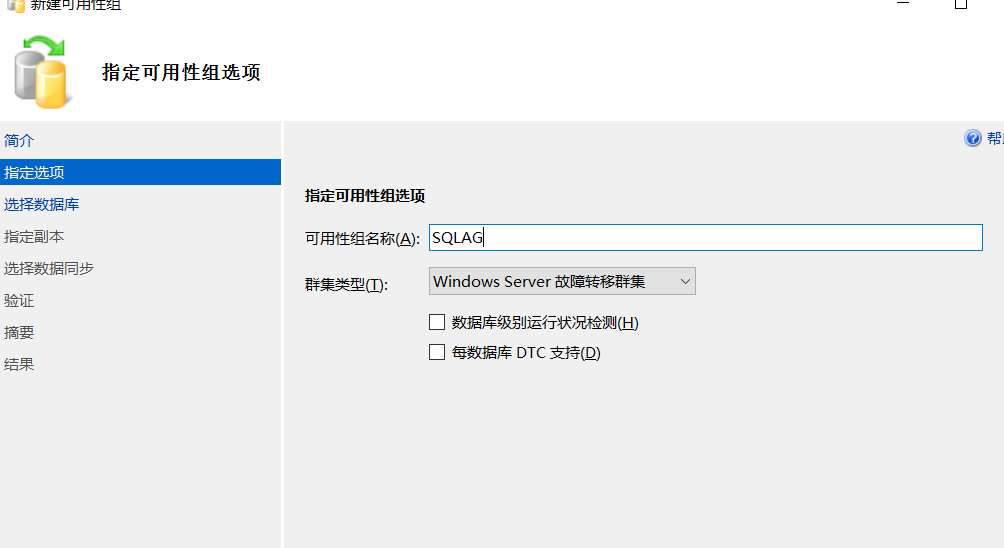
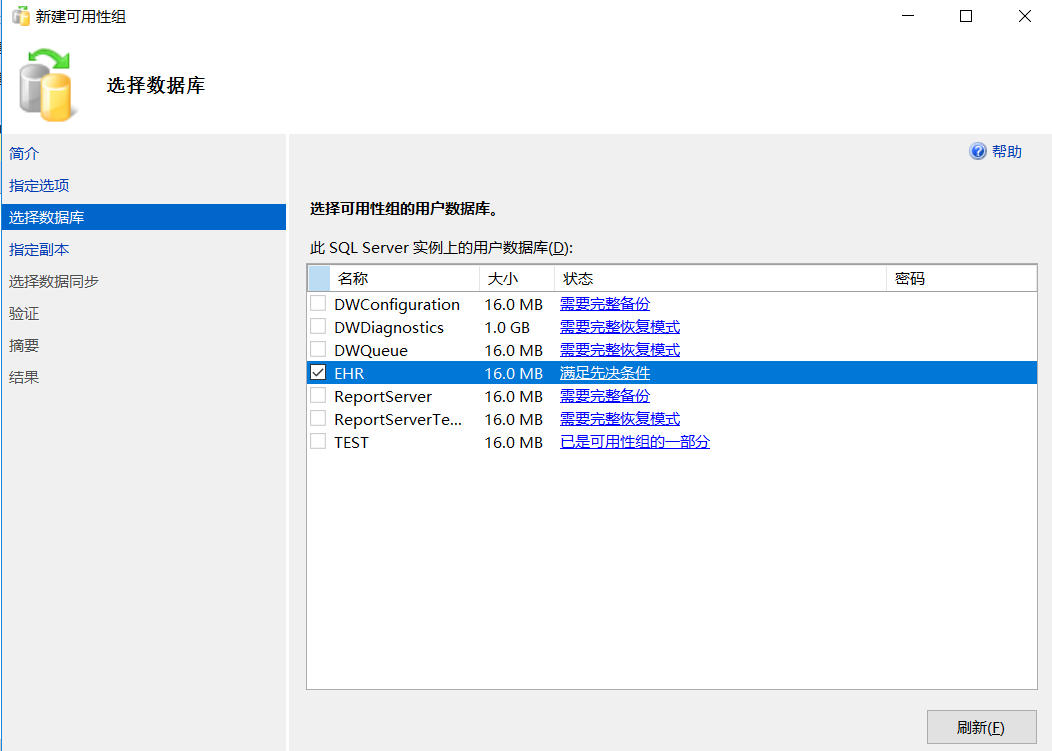
这里是选择数据库,记住一定要全量备份下,但是db2不用新增同样数据库

这边服务器名用d2,并且自动故障转移选择勾上并且同步为是
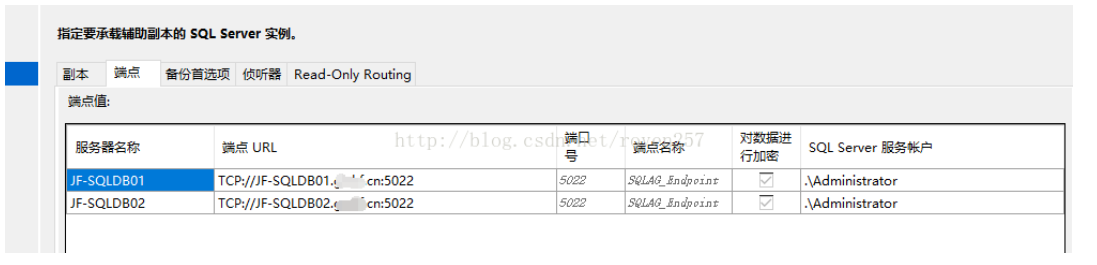
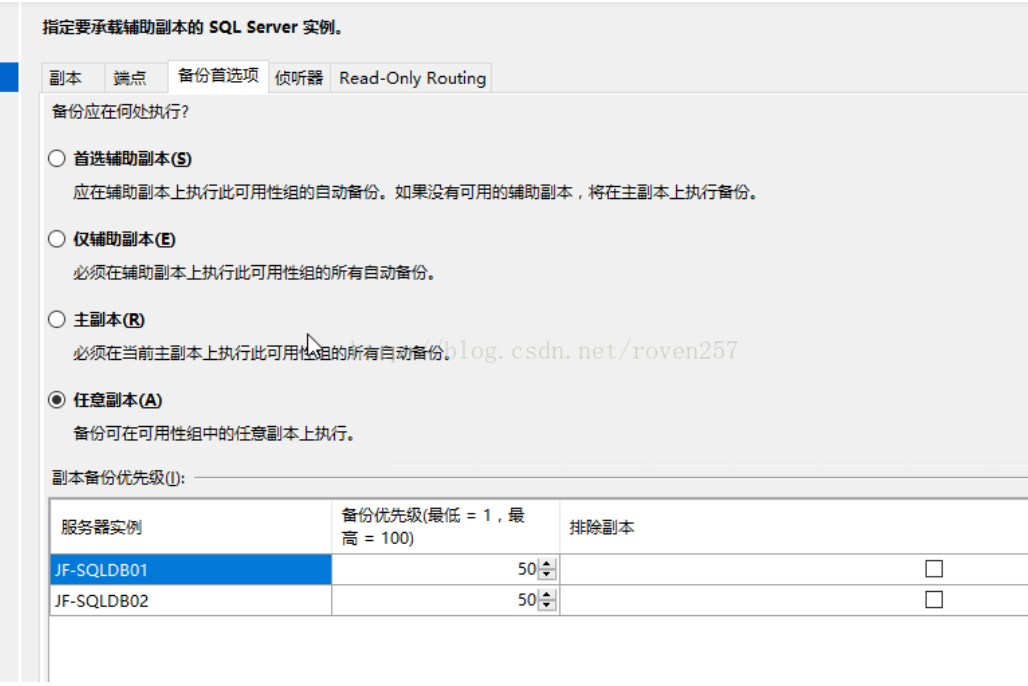
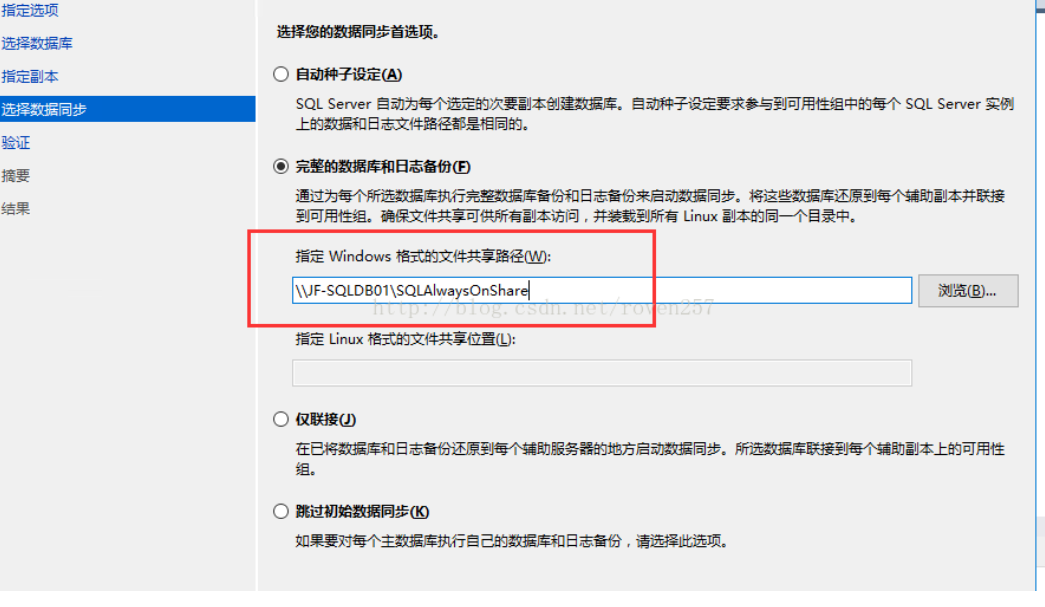
这边一点要有个共享文件夹,上次放证书的那个,不通的话后面验证不通过
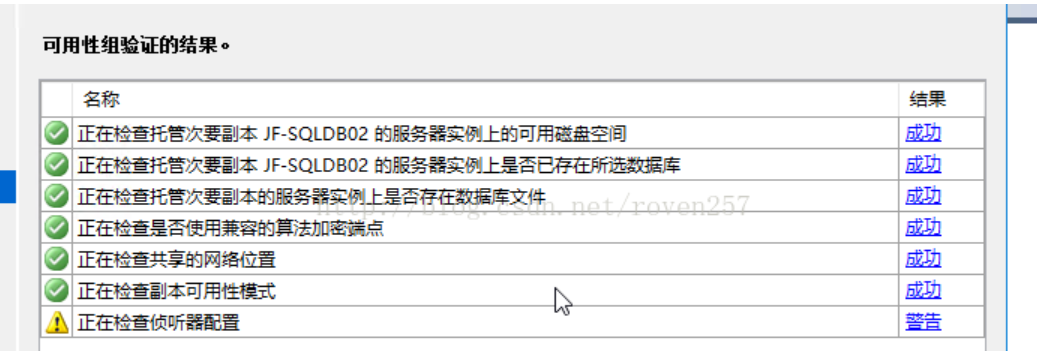
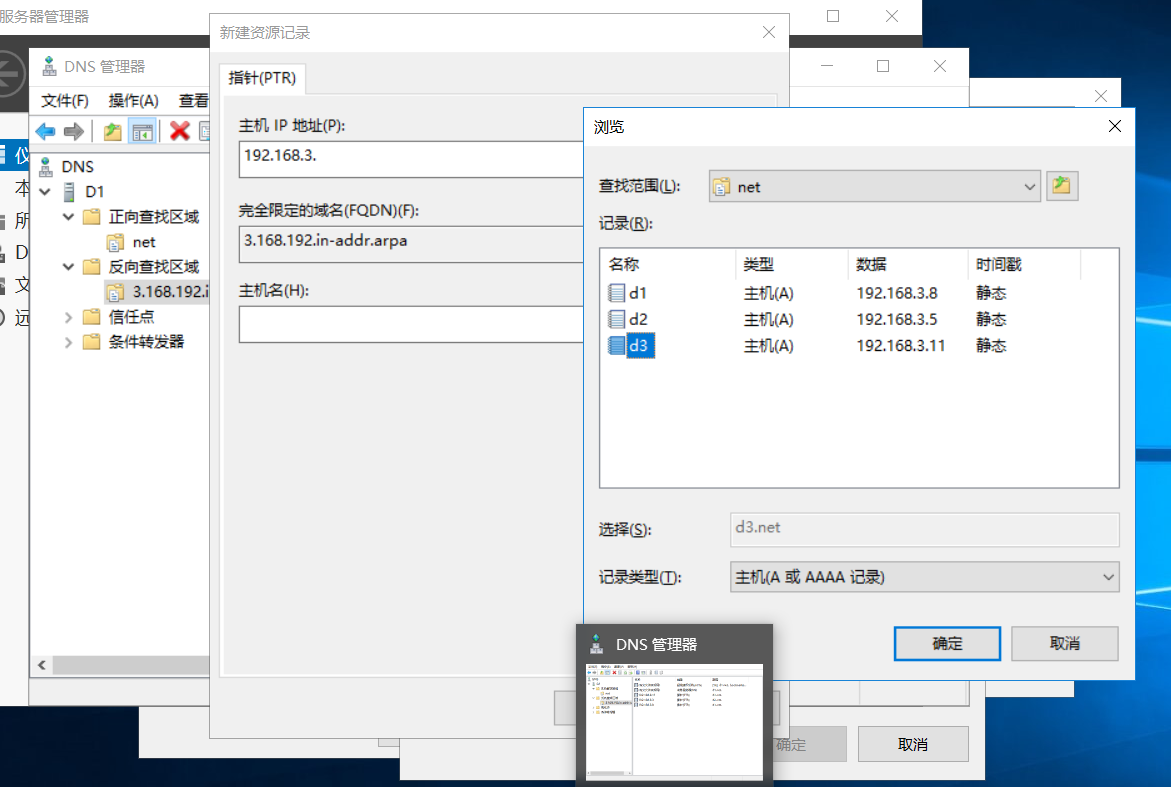
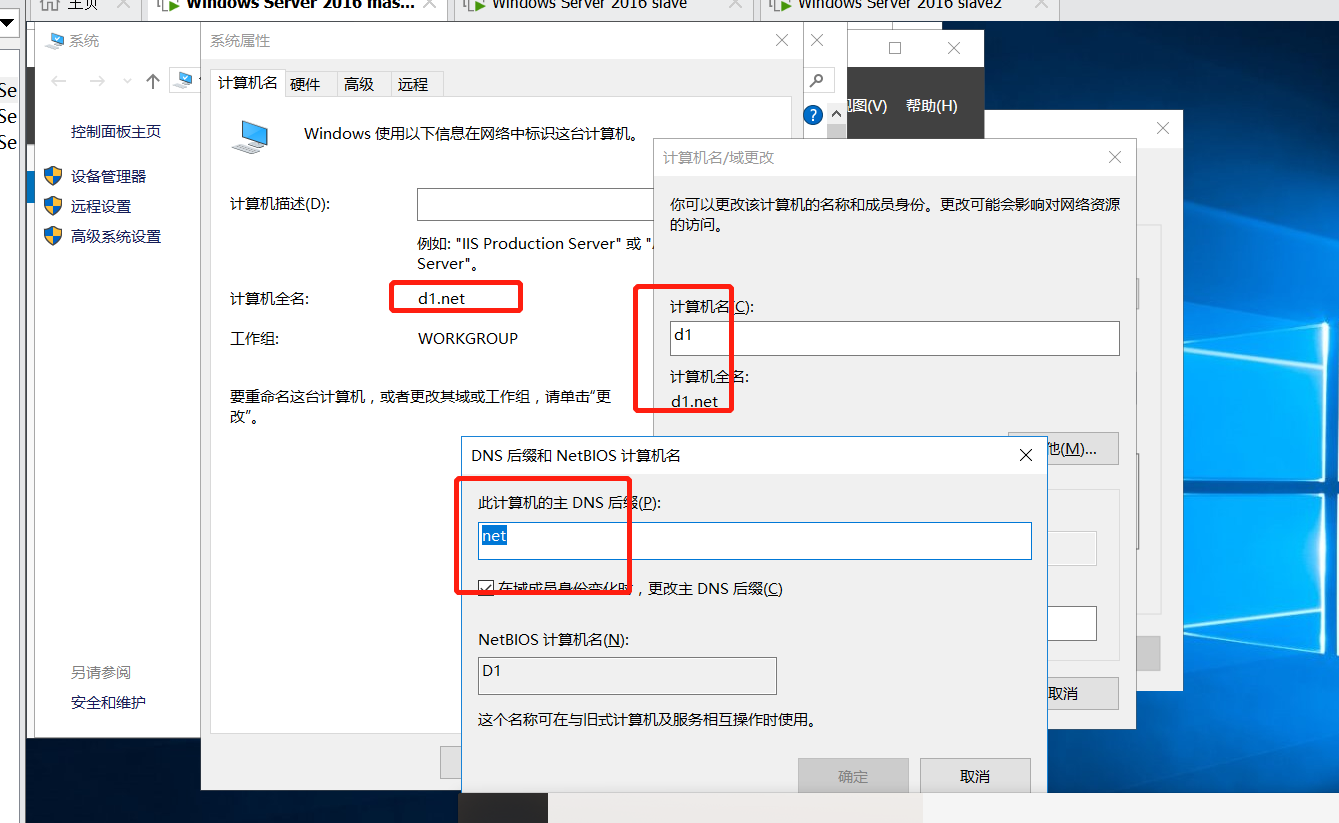
- 最后创建侦听器,当然,创建侦听器也可以在上一步设置。
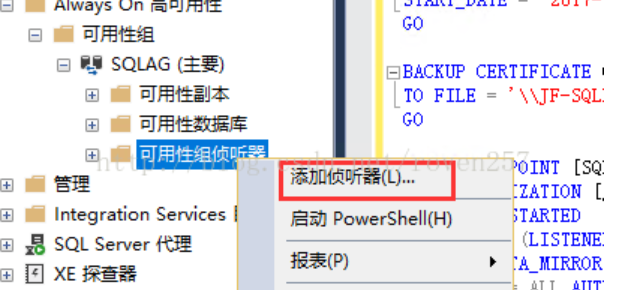
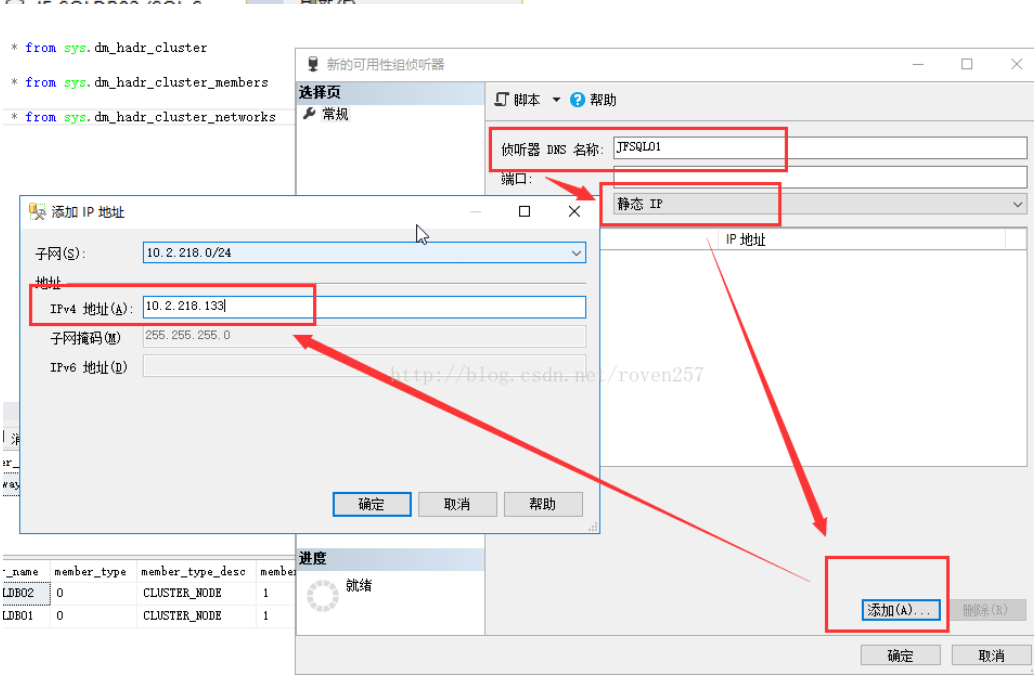
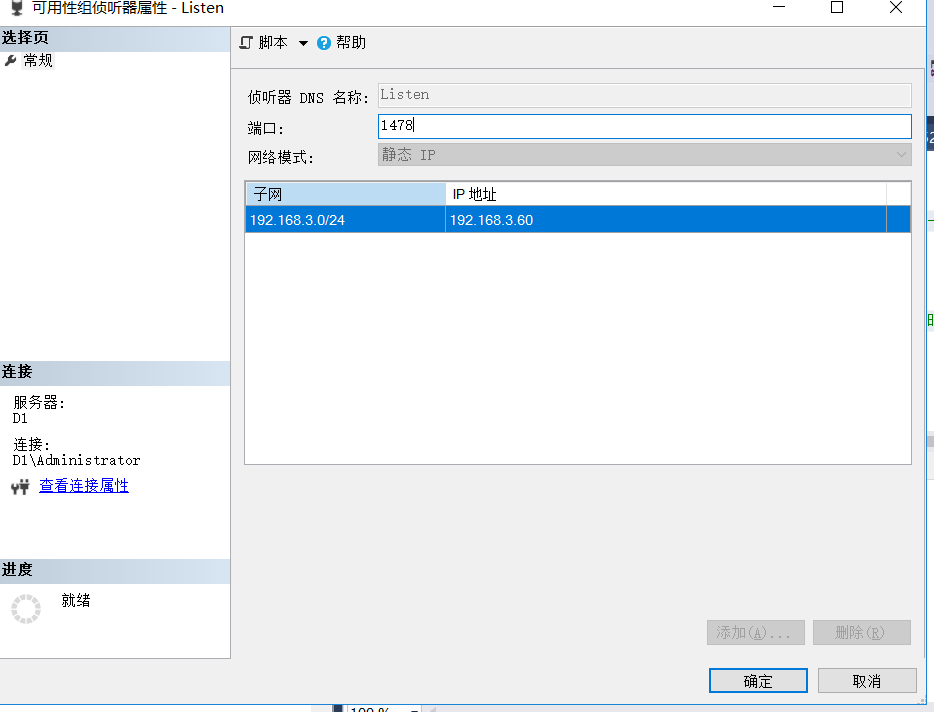
最后,可以使用侦听器名称来连接数据库,数据库显示已同步,配置无域AlwaysOn成功、
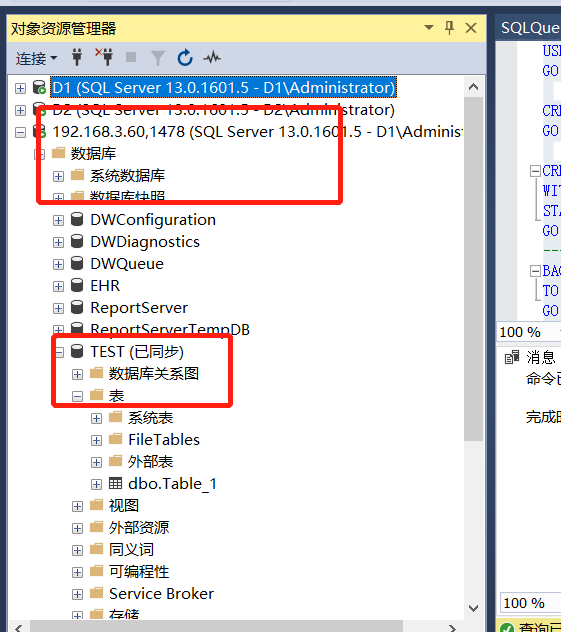
参考自:
配置SQL Server2016无域AlwaysOn
https://blog.csdn.net/roven257/article/details/78691892?ops_request_misc=&request_id=&biz_id=102&utm_term=sql%20server%20alwayson&utm_medium=distribute.pc_search_result.none-task-blog-2~all~sobaiduweb~default-3-78691892.first_rank_v2_pc_rank_v29
SQL Server 2017 Always On AG on Linux(二)SQL Server 证书及权限配置
https://blog.csdn.net/kk185800961/article/details/89483724
Linux 上配置 AG
https://www.cnblogs.com/guarderming/p/10570484.html
AlwaysOn添加新可用性副本
https://www.it610.com/article/1281403096454414336.htm
WINDOWS2016故障转移群集
https://blog.csdn.net/weixin_42256332/article/details/89151749
SQL SERVER非域环境搭建镜像
https://www.cnblogs.com/cmt/p/14580194.html?from=https%3A%2F%2Fwww.cnblogs.com%2FFly446854715%2Fp%2F4173345.html&blogId=198684&postId=4173345
VMware虚拟机的三种网络连接方式以及主机向虚拟机发送文件的实现
https://blog.csdn.net/weixin_39490421/article/details/79518927
Windows 2016 无域故障转移群集部署方法 超详细图文教程
https://blog.csdn.net/demonson/article/details/81708809
SQLServer2008端口及防火墙设置
https://www.cnblogs.com/pipci/p/7850892.html
(WSFC) resource control API returned error code 5057 & Microsoft SQL Server, Error: 41009
https://blog.csdn.net/burgess_liu/article/details/16855267
连接到 Always On 可用性组侦听器
https://docs.microsoft.com/zh-cn/sql/database-engine/availability-groups/windows/listeners-client-connectivity-application-failover?view=sql-server-ver15



































还没有评论,来说两句吧...